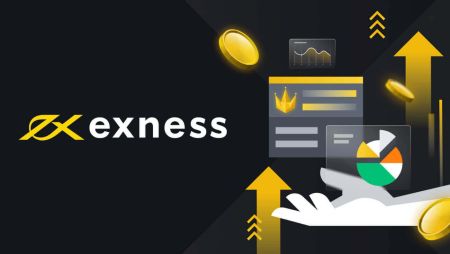Exnessデポジット - Exness Japan - Exness日本
このガイドでは、Exness アカウントに入金して外国為替取引を開始する方法の包括的な概要を提供し、最初から最後まで取引活動を効果的に管理できるようにします。
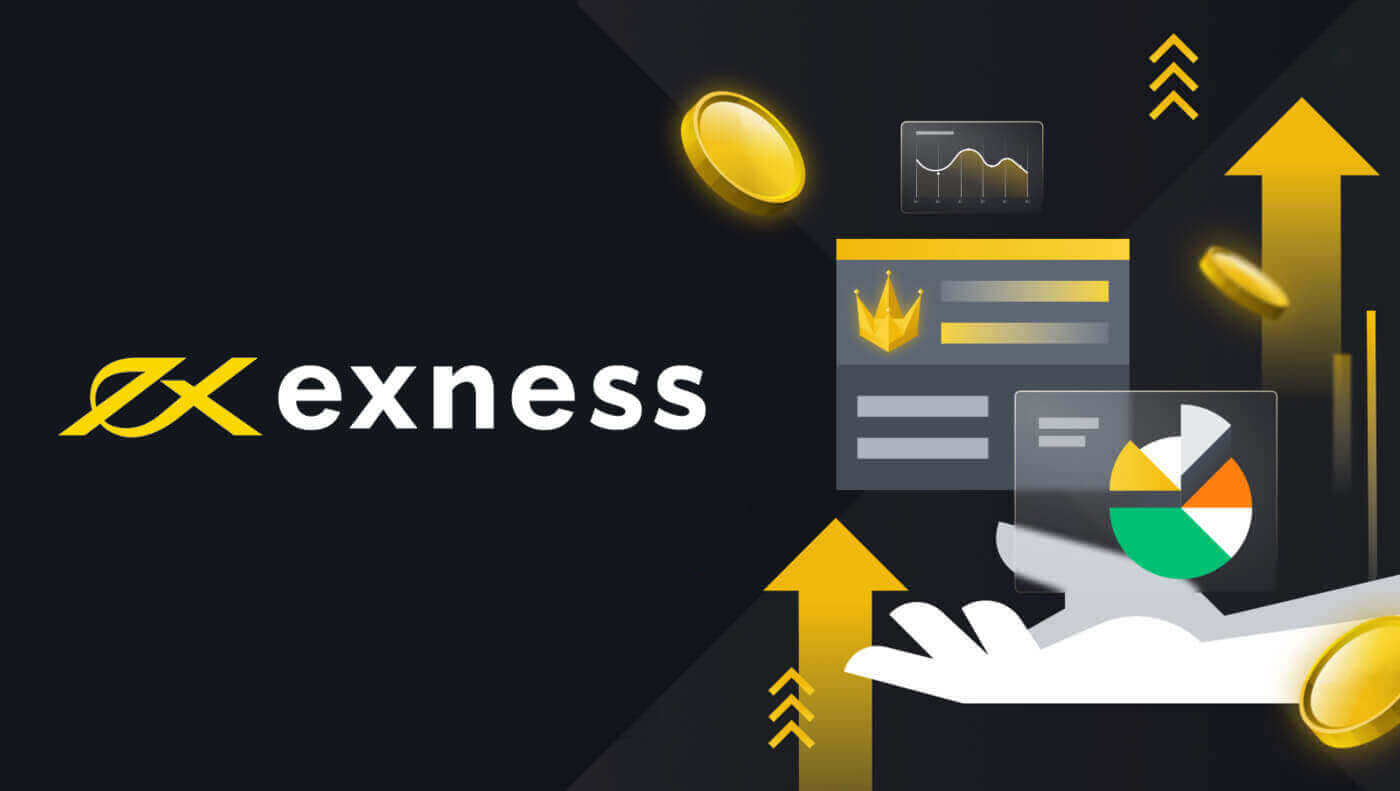
Exnessに入金する方法
入金のヒント
Exness アカウントへの入金は迅速かつ簡単です。手間をかけずに入金するためのヒントをいくつかご紹介します。
- PA では、すぐに使用できる支払い方法と、アカウントの確認後に使用できる支払い方法のグループが表示されます。当社のすべての支払い方法にアクセスするには、アカウントが完全に確認されていることを確認してください。つまり、身分証明書と居住証明書が審査され、承認されている必要があります。
- アカウントの種類によっては、取引を開始するために必要な最低入金額が設定されている場合があります。スタンダード アカウントの場合、最低入金額は決済システムによって異なりますが、プロフェッショナル アカウントの場合、初期入金額の最低限度額は 200 米ドルから設定されています。
- 特定の支払いシステムを使用する場合の最低入金額要件を再確認してください。
- ご利用になる決済サービスは、Exness アカウント所有者と同じ名前で管理される必要があります。
- 入金通貨を選択する際は、入金時に選択した通貨で出金する必要があることに注意してください。入金に使用する通貨はアカウント通貨と同じである必要はありませんが、取引時の為替レートが適用されることに注意してください。
- 最後に、どの支払い方法を使用する場合でも、口座番号や必要な重要な個人情報を入力する際に間違いがないか再度確認してください。
個人エリアの入金セクションにアクセスして、いつでも、いつでも、24時間いつでもExnessアカウントに資金を入金できます。
Exnessへの入金方法
ビットコイン (BTC) - テザー (USDT)
デジタル通貨は、特定の国やその規制に縛られていません。特定の規制を気にすることなく、世界のどこにでも入金できます。さらに、暗号通貨は中央集権的な支払いシステムや銀行システムとは独立して機能するため、暗号通貨のレートは地政学的影響やインフレに反応しません。
1. 個人エリアの入金セクションに移動し、ビットコイン (BTC)をクリックします。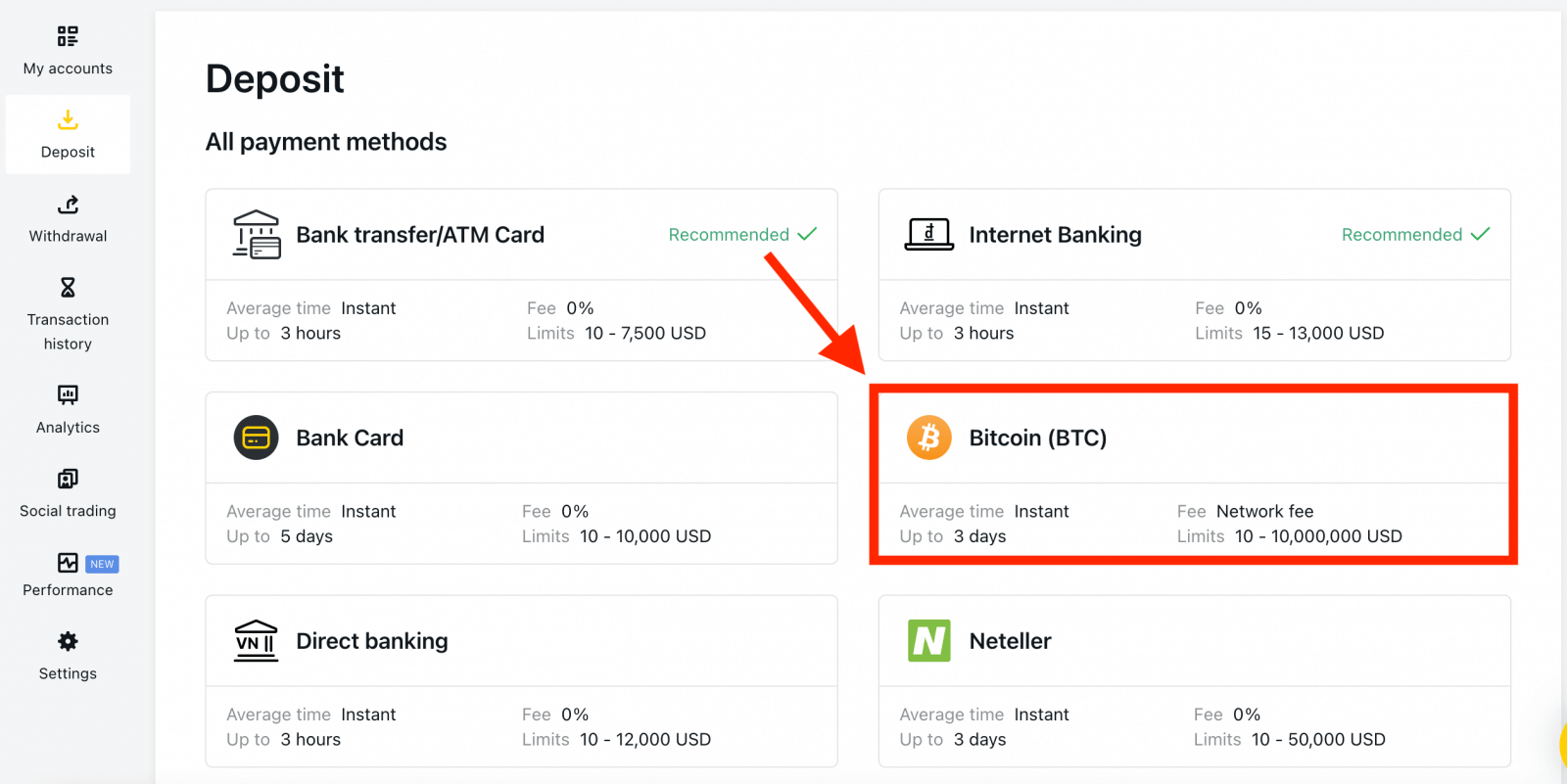
2. [続行]をクリックします。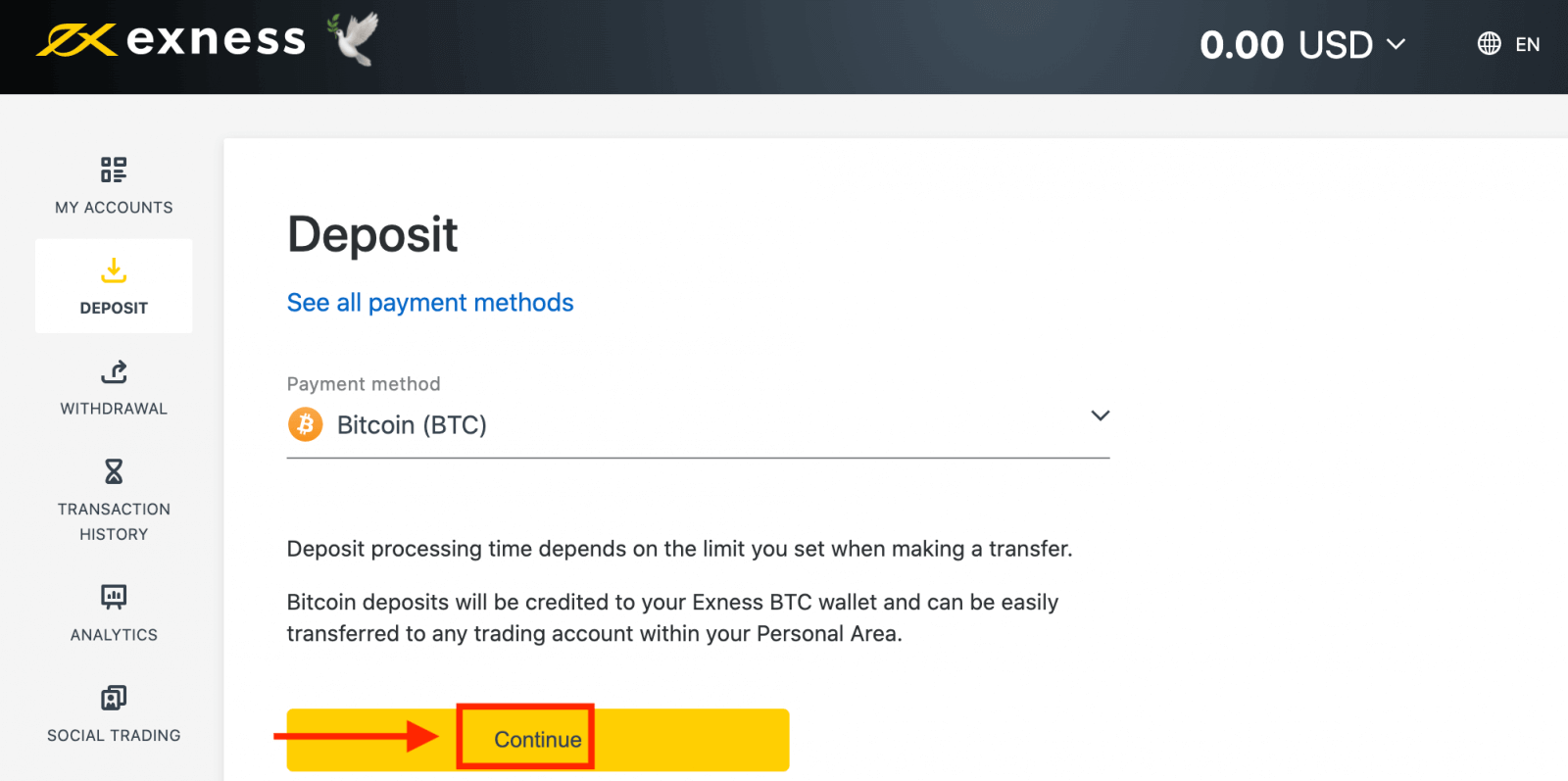
3. 割り当てられた BTC アドレスが表示されたら、プライベートウォレットから Exness BTC アドレスに希望の入金額を送信する必要があります。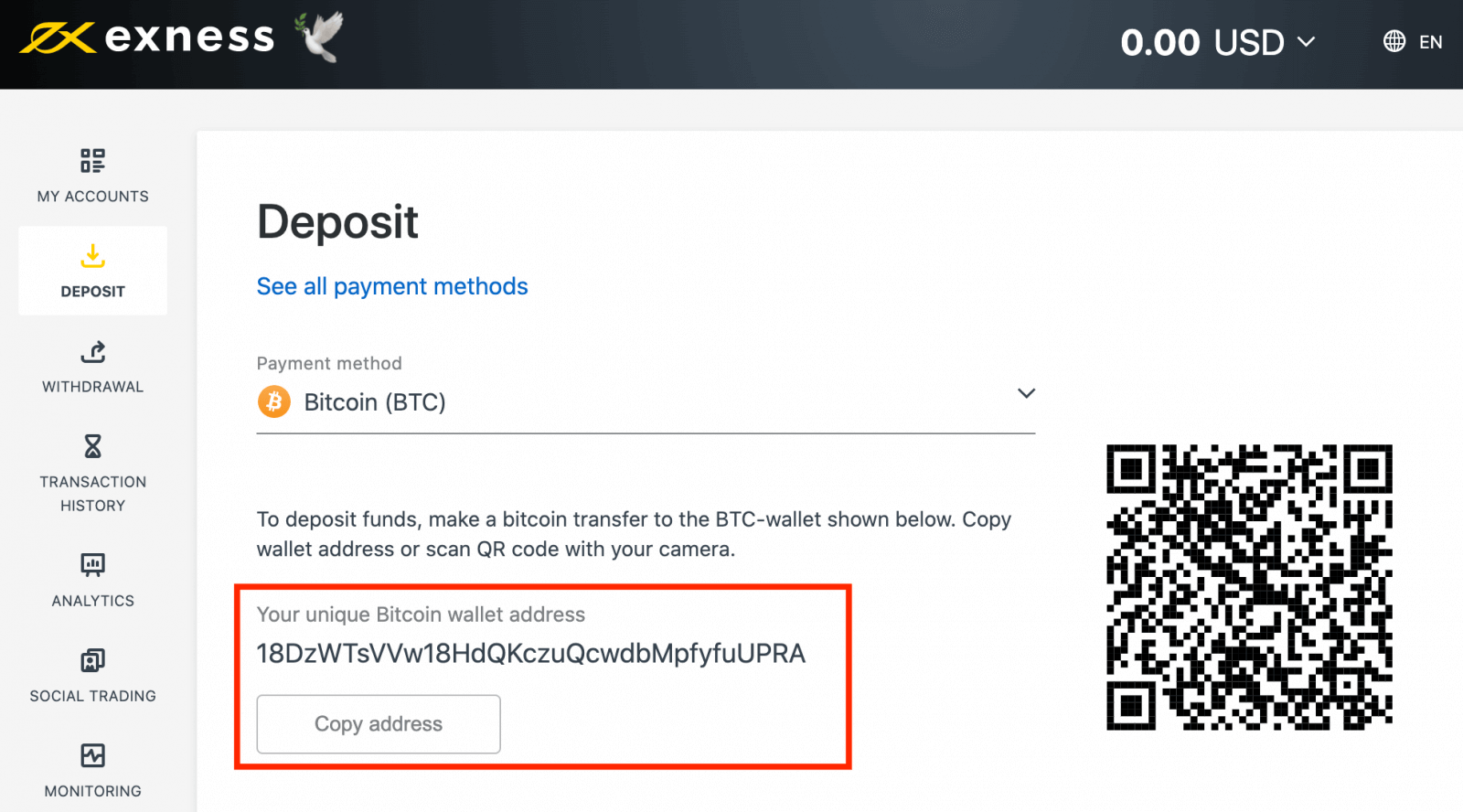
4. この支払いが成功すると、選択した取引口座に金額が USD で反映されます。これで入金が完了しました。
銀行カード
銀行カードを使用して最初の入金を行う前に、プロフィールを完全に確認する必要があります。注: 使用前にプロファイルの確認が必要な支払い方法は、PA の「確認が必要」セクションに別々にグループ化されています。
銀行カードによる最低入金額は 10 米ドル、最高入金額は 1 回の取引につき 10,000 米ドル、またはアカウント通貨での相当額です。
タイ地域に登録されている PA では、銀行カードを支払い方法として使用することはできません。
以下の銀行カードがご利用いただけます。
- VISAおよびVISAエレクトロン
- マスターカード
- マエストロマスター
- JCB(日本信用調査会社)*
※日本国内でご利用いただける銀行カードはJCBカードのみとなります。他の銀行カードはご利用いただけません。
1. 個人エリアの入金セクションに移動し、銀行カードを
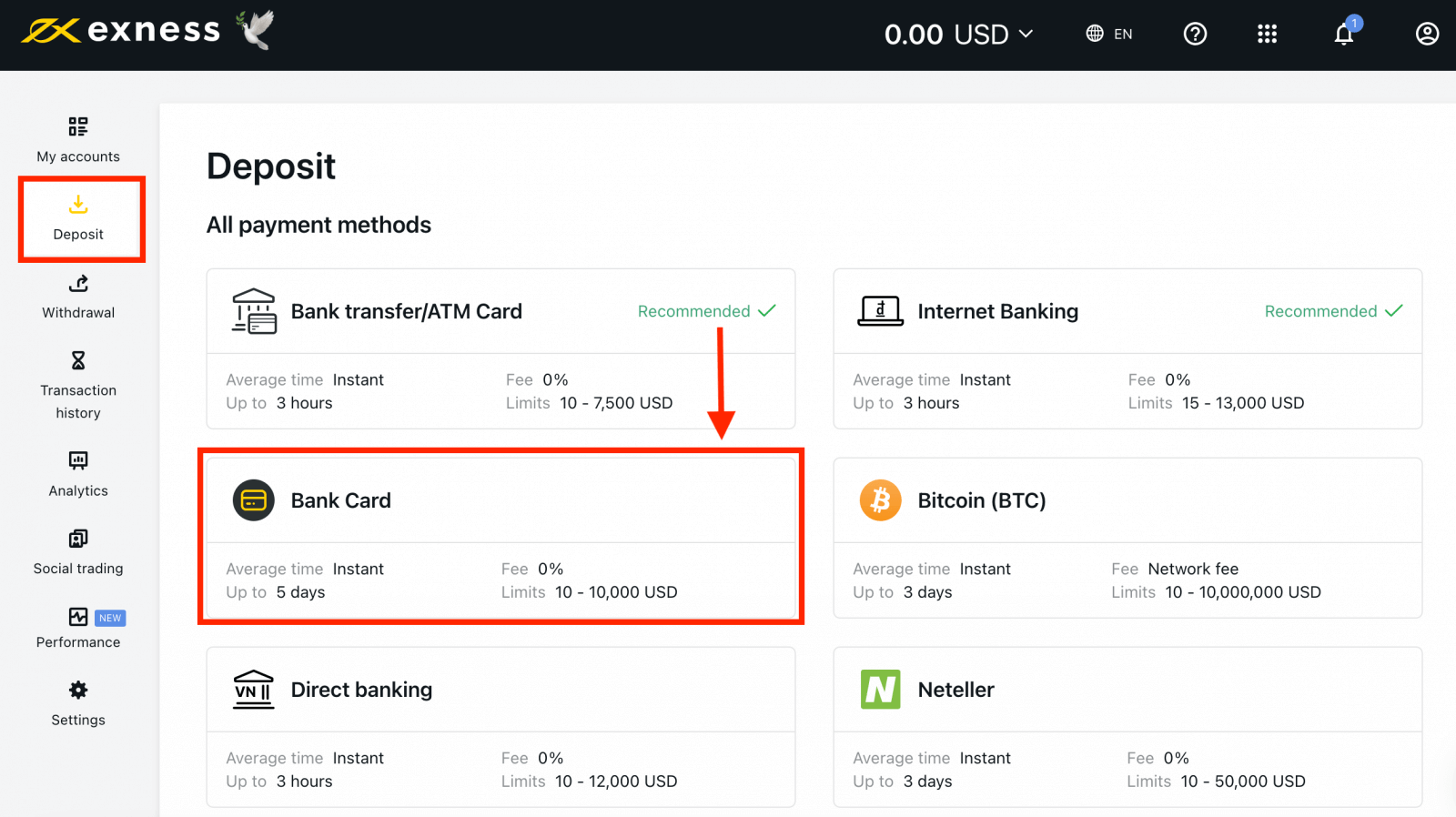
選択します 2. 銀行カード番号、カード所有者の名前、有効期限、CVVコードを含むフォームに入力します。次に、取引口座、通貨、入金額を選択します。続行をクリックします。
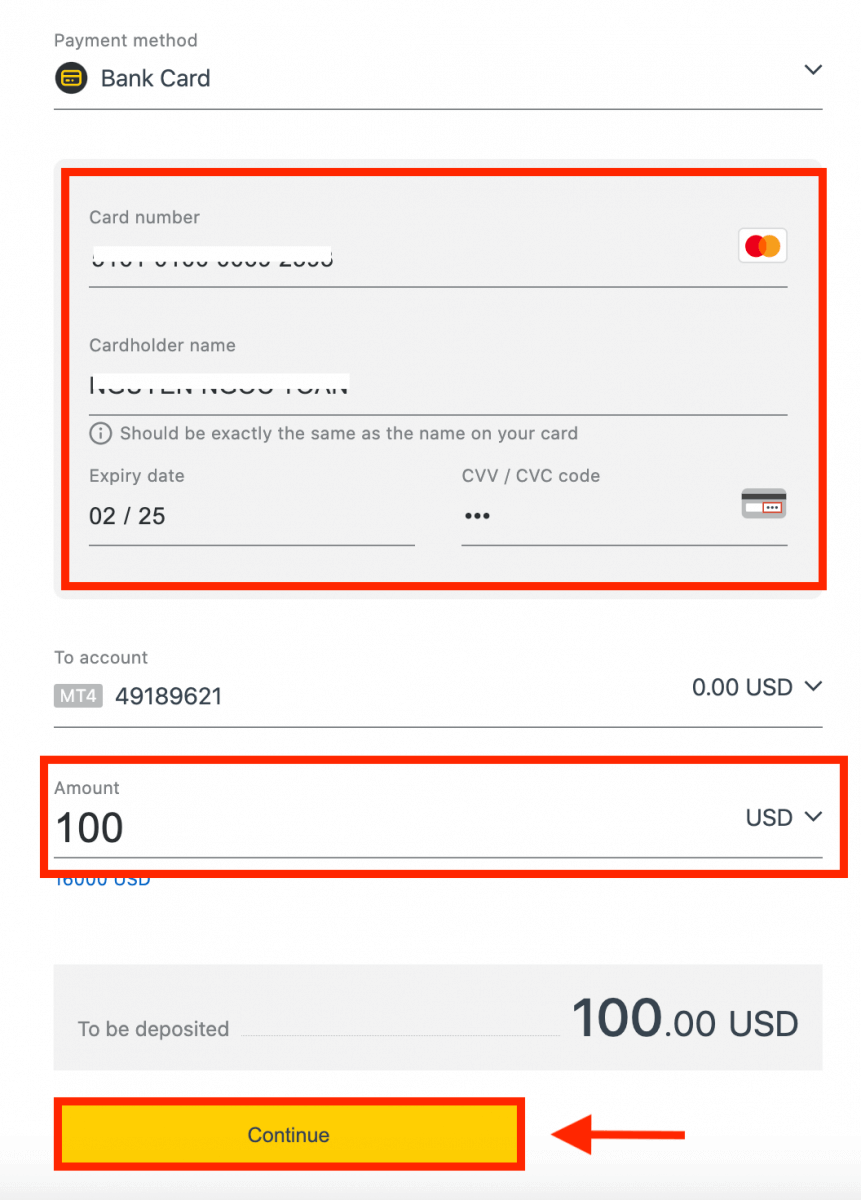
3. 取引の概要が表示されます。確認をクリックします。
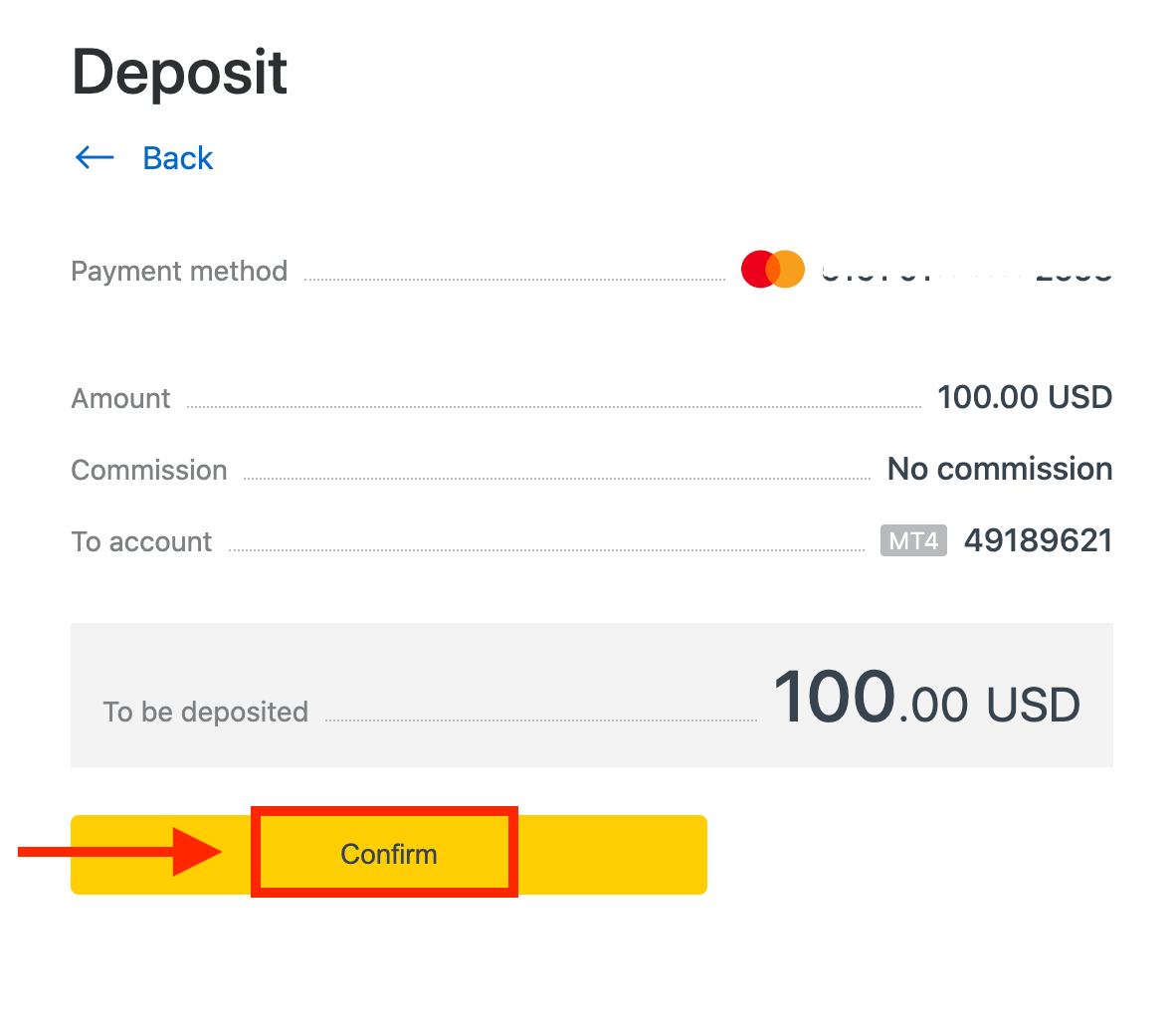
4. 入金取引が完了したことを確認するメッセージが表示されます。
場合によっては、入金取引が完了する前に、銀行から送信されたOTPを入力するための追加の手順が必要になることがあります。銀行カードを使用して入金すると、そのカードはPAに自動的に追加され、ステップ2で選択してさらに入金することができます。
銀行振込/ATMカード
Exnessの取引口座への入金は、銀行振込で行うことができます。銀行振込は、銀行口座からExness口座への取引を可能にする決済方法です。1.パーソナルエリアの入金セクションで、銀行振込/ATMカードを選択します。2.入金する取引 口座と、必要な通貨に注意しながら入金額を選択し、続行 をクリックします。 3. 取引の概要が表示されます。続行するには確認をクリックします。 4. 表示されたリストから銀行を選択します。 a. 銀行がグレー表示されて利用できない場合は、手順2で入力した金額がその銀行の最小入金額と最大入金額の範囲外です。 5. 次の手順は、選択した銀行によって異なります。次のいずれかを実行します。 a. 銀行口座にログインし、画面の指示に従って入金を完了します。 b. ATMカード番号、口座名、カードの有効期限を含むフォームに入力し、次へをクリックします。送信されたOTPで確認し、次へをクリックして入金を完了します。
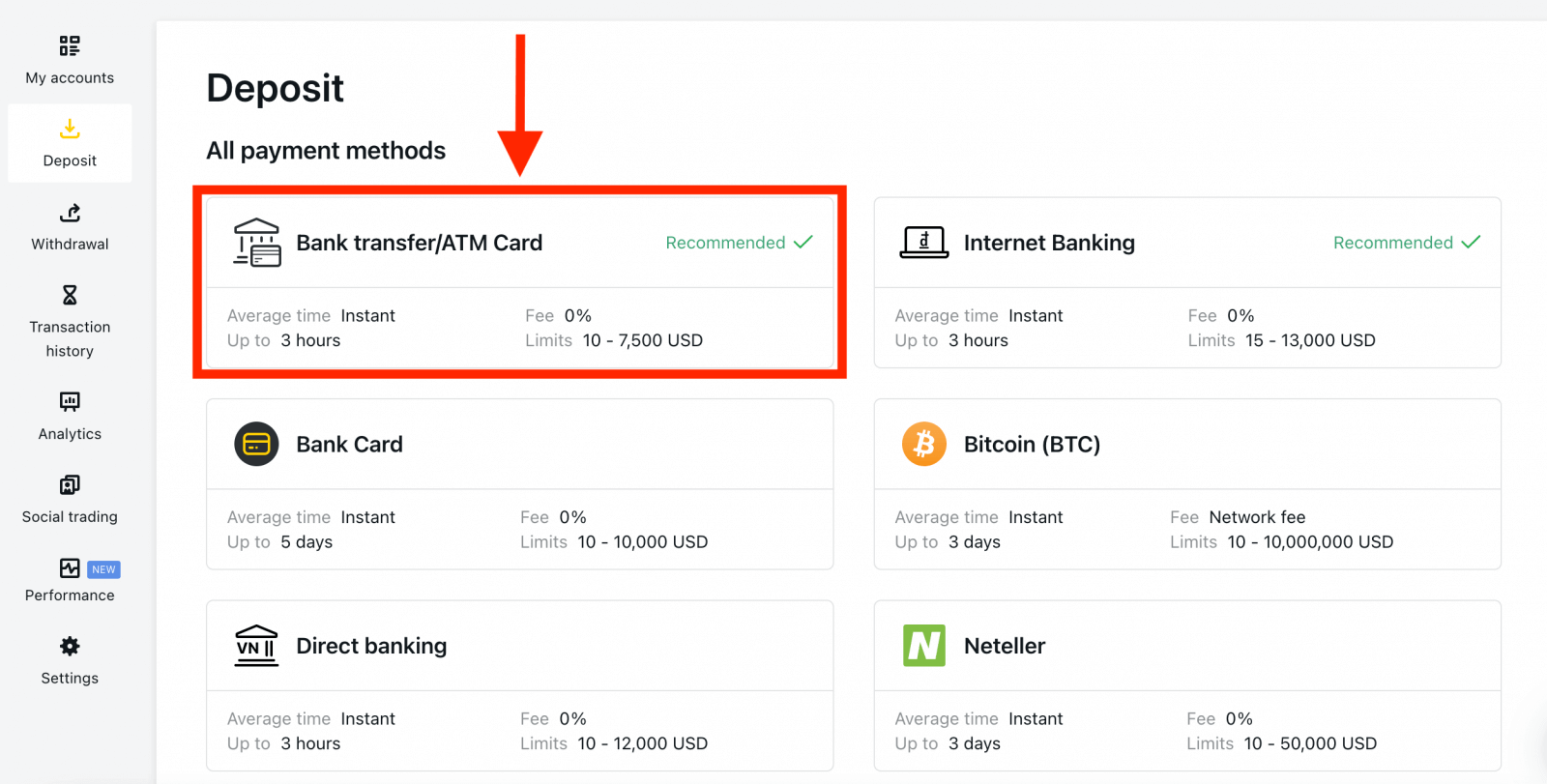
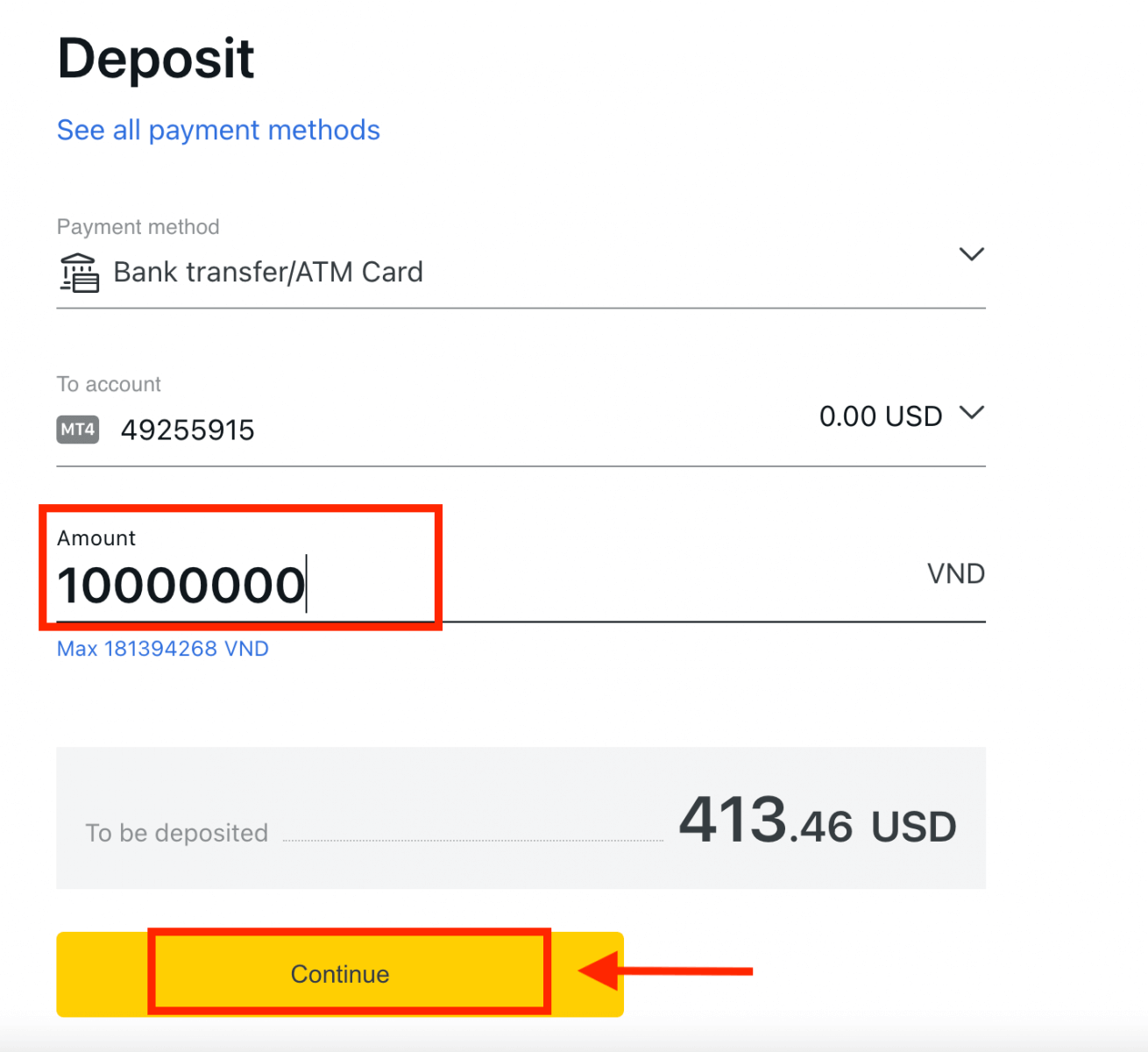
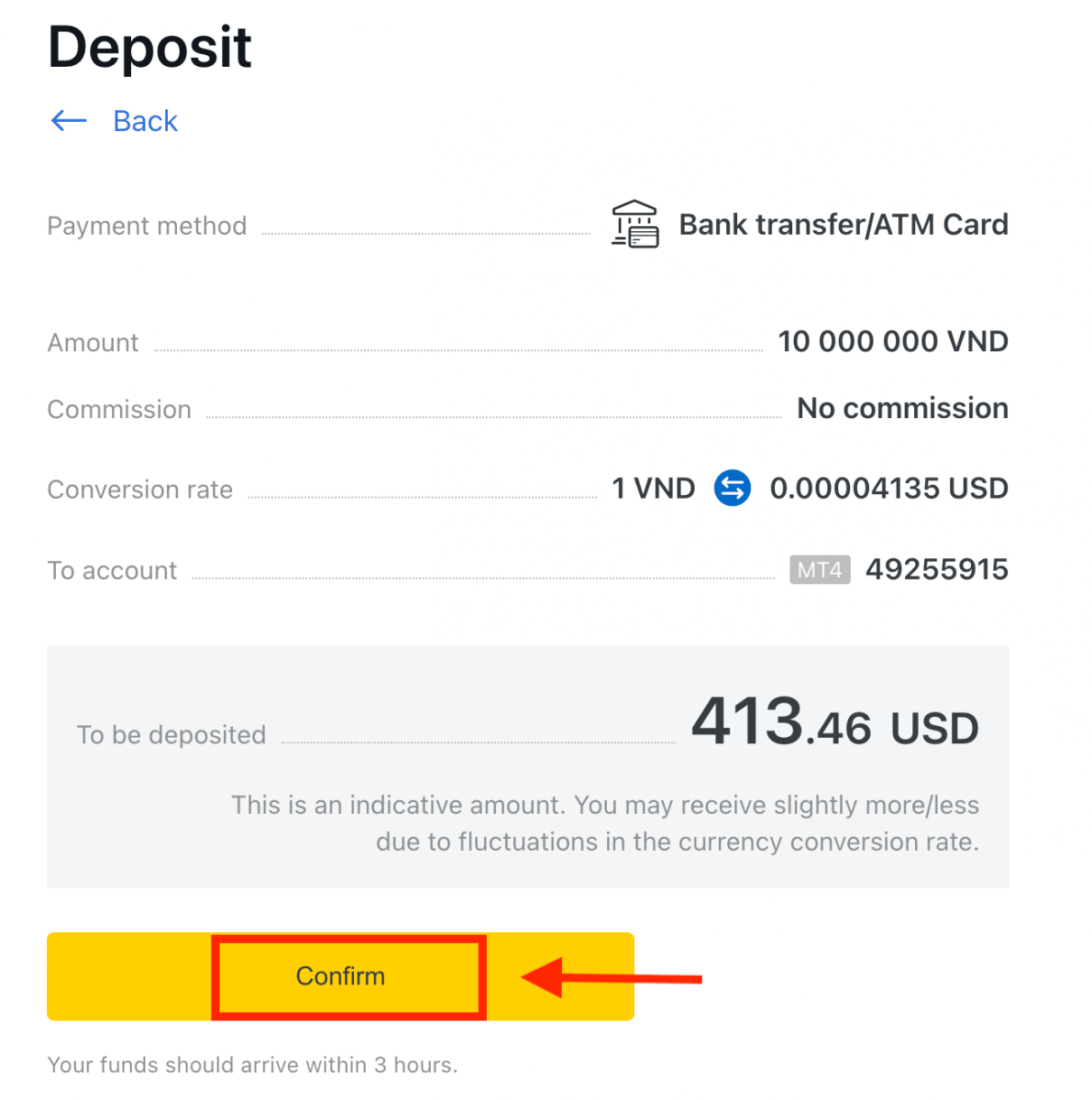
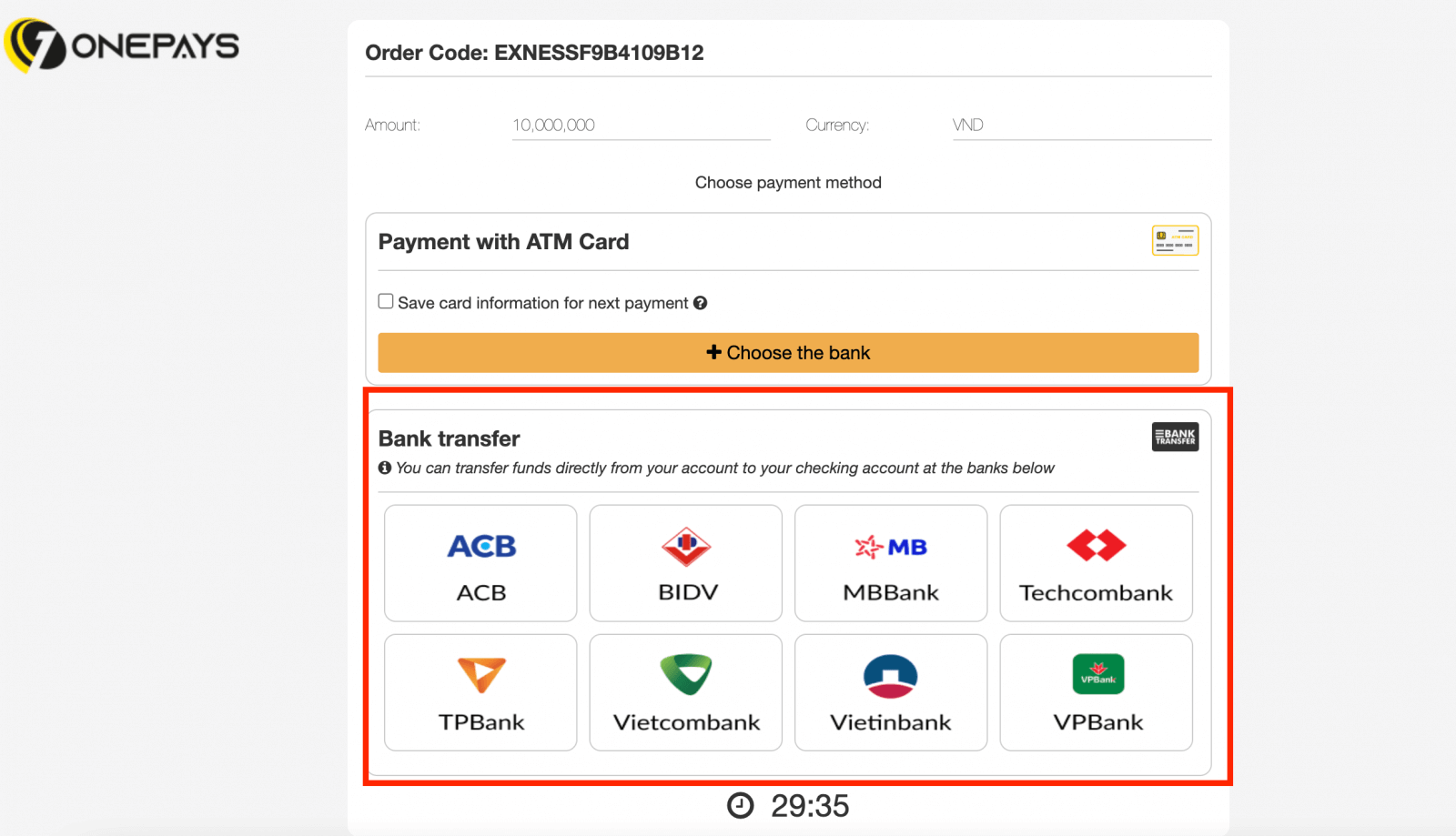
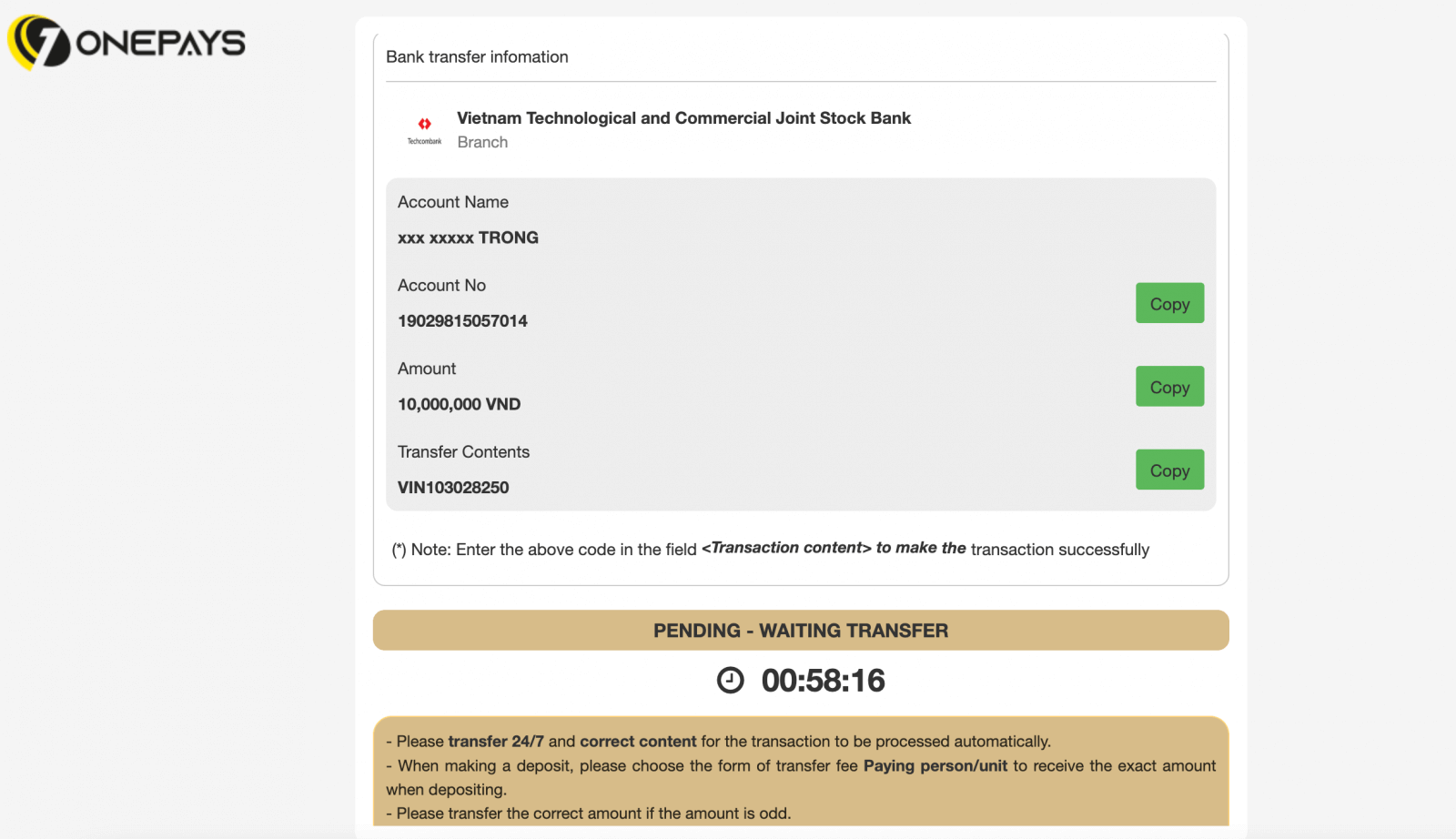
電信送金(ClearBank経由)
電信送金は電信支払いとも呼ばれ、現金のやり取りをすることなく、迅速かつ安全に資金を移動できます。1.個人エリアの入金エリアから電信送金(ClearBank経由)を選択します。 2. 入金先の取引口座、口座通貨、入金額を選択し、「続行」をクリックします。 3. 表示される概要を確認し、「確認」をクリックして続行します。 4. すべての重要な情報を含むフォームに入力し、「支払い」をクリックします。 5. 詳細な手順が表示されますので、次の手順に従って入金操作を完了してください。
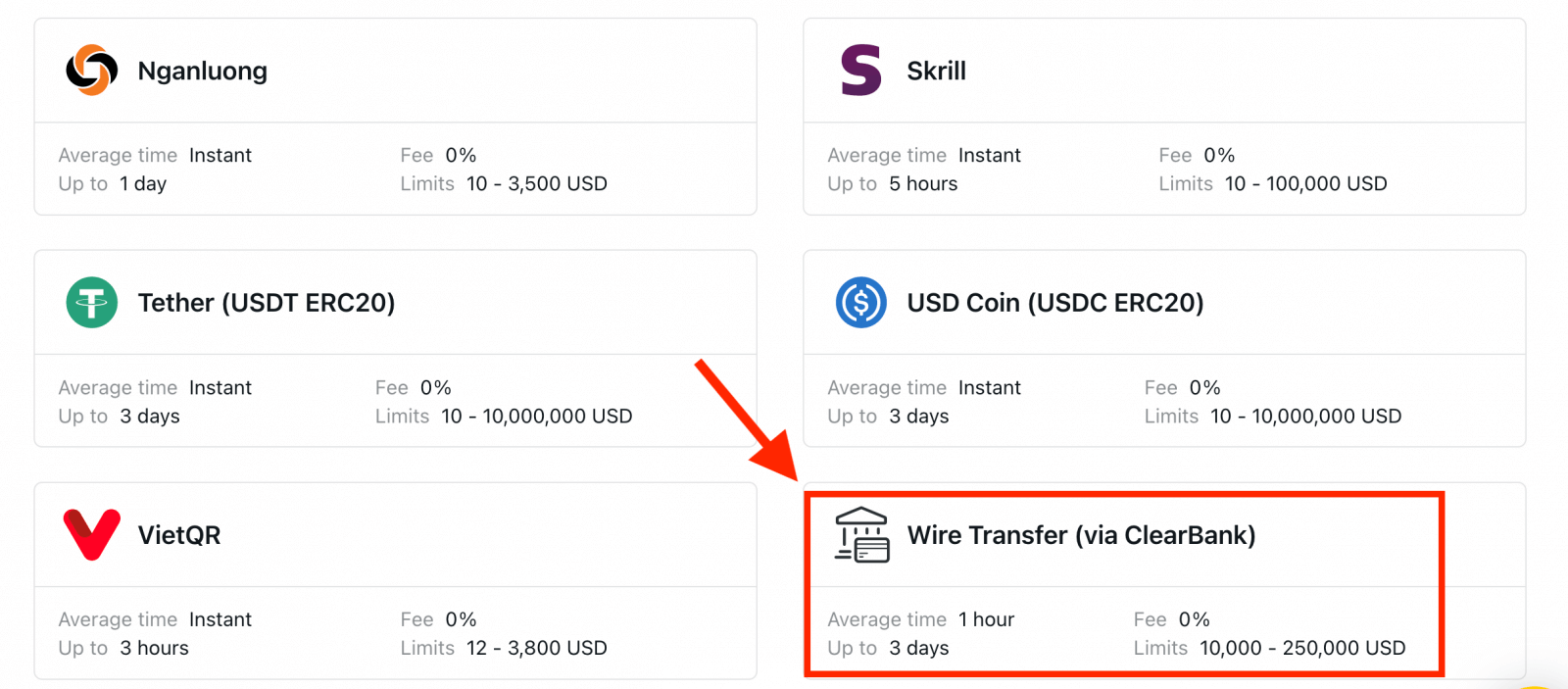
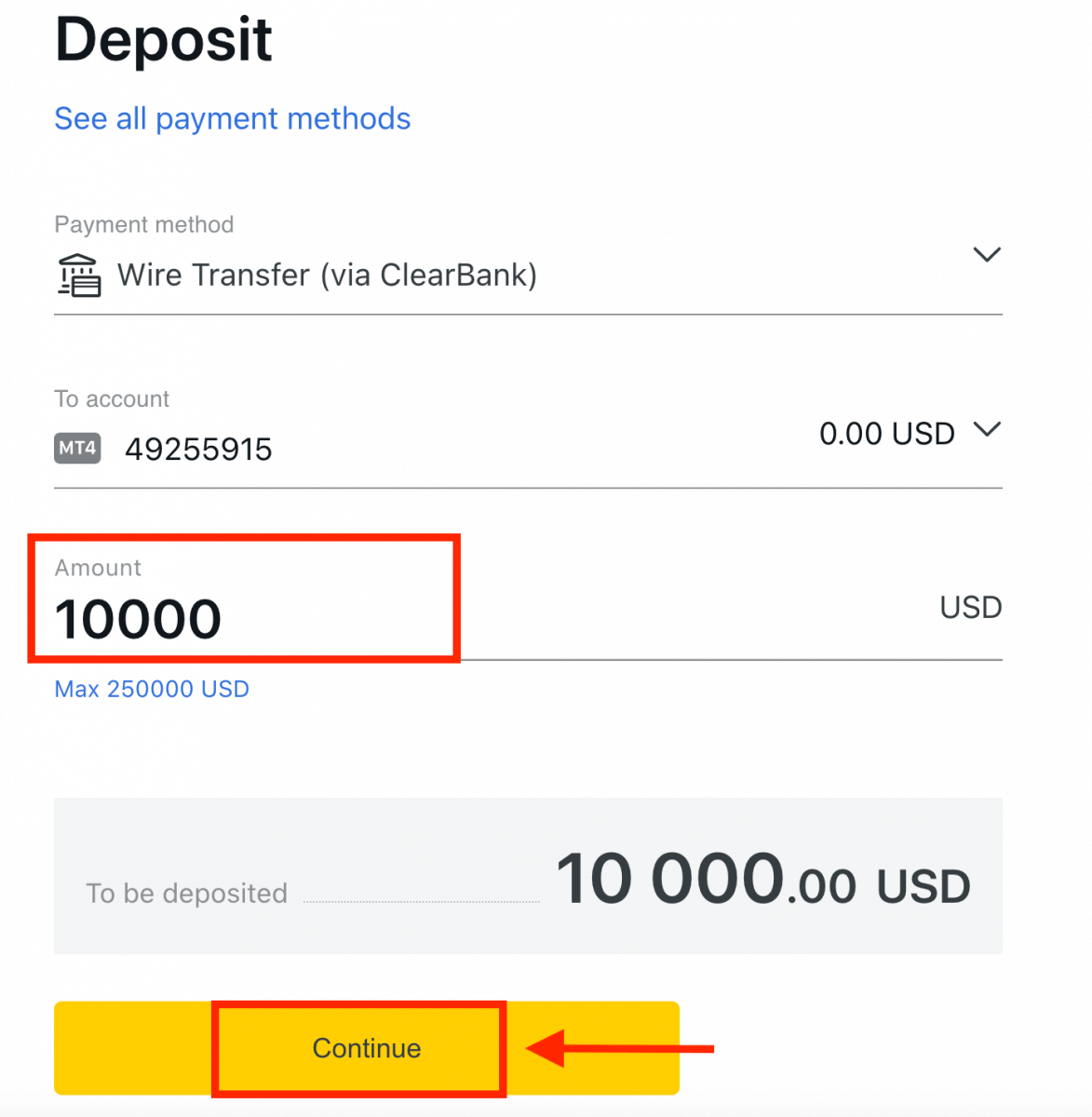
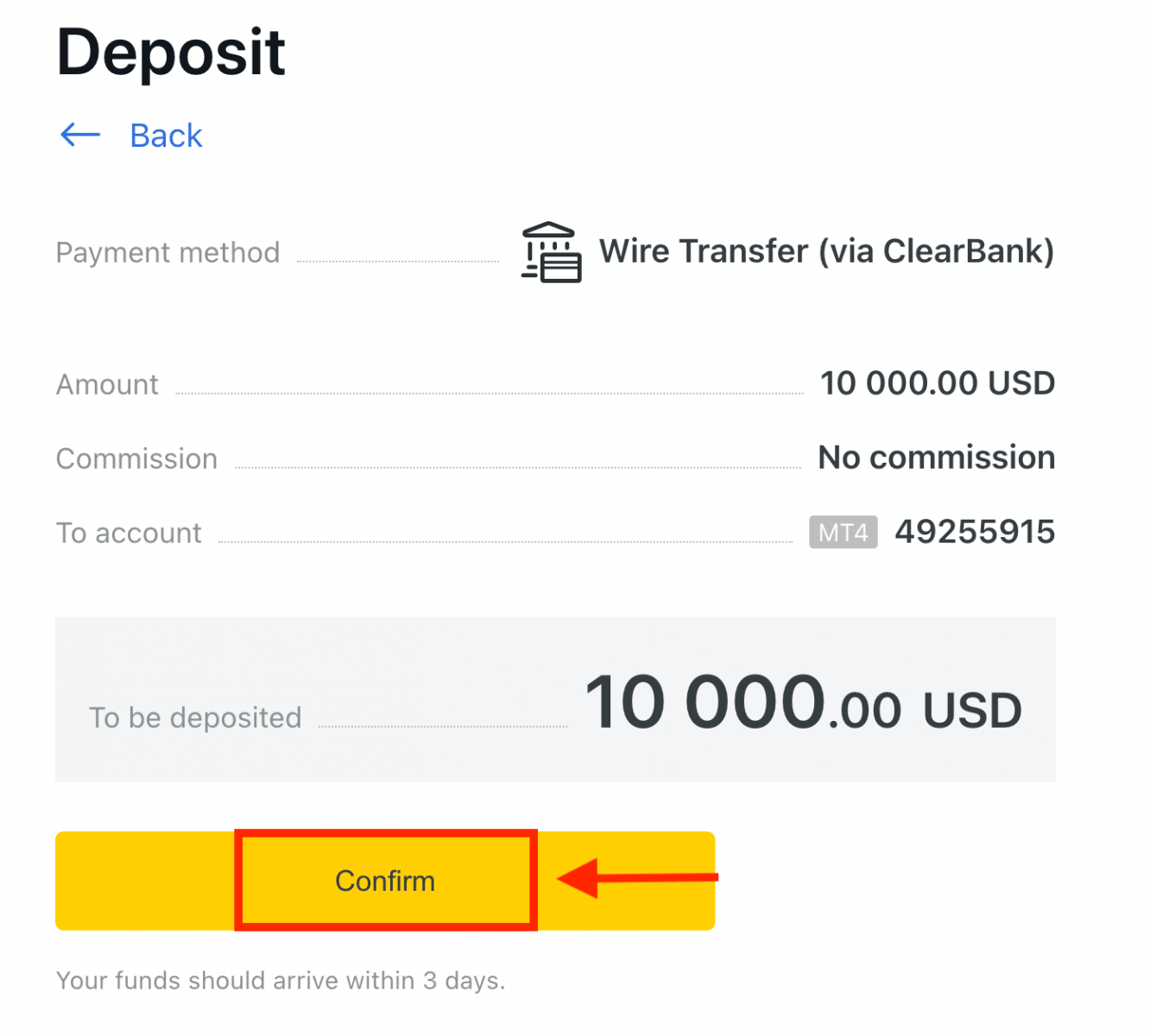
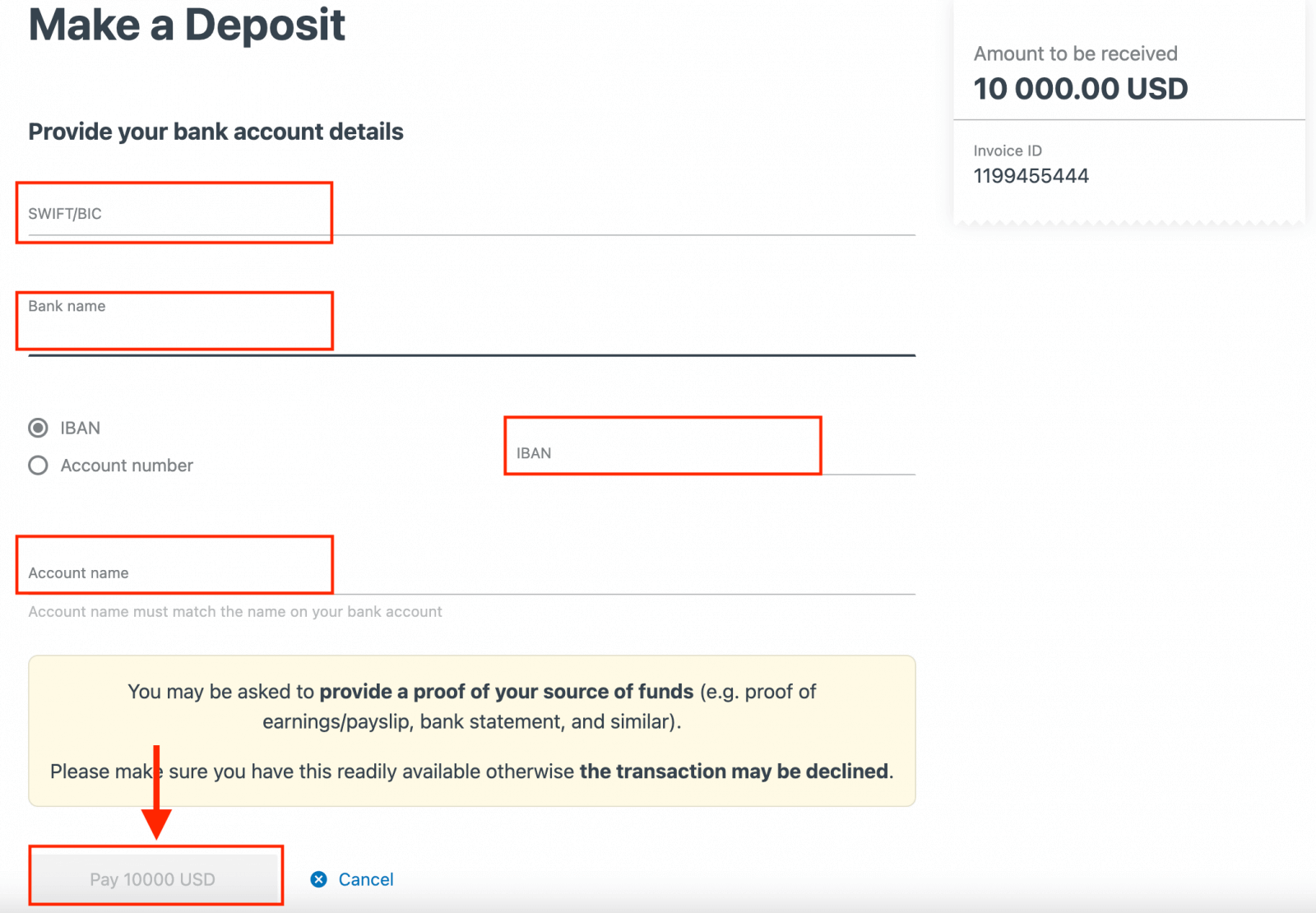
電子決済システム(EPS)
場所を問わず即座に入金できるグローバル デジタル ウォレット サービスである E-payments を使用して、取引口座で便利に取引できます。現在、次の方法で入金を受け付けています。
- ネッテラー
- ウェブマネー
- スクリル
- パーフェクトマネー
- スティックペイ
利用可能な支払い方法を確認するには、個人エリアにアクセスしてください。一部の支払い方法は、お住まいの地域では利用できない場合があります。支払い方法が推奨として表示される場合は、登録した地域で成功率が高いことを意味します。1 . [入金]セクション
をクリックします。
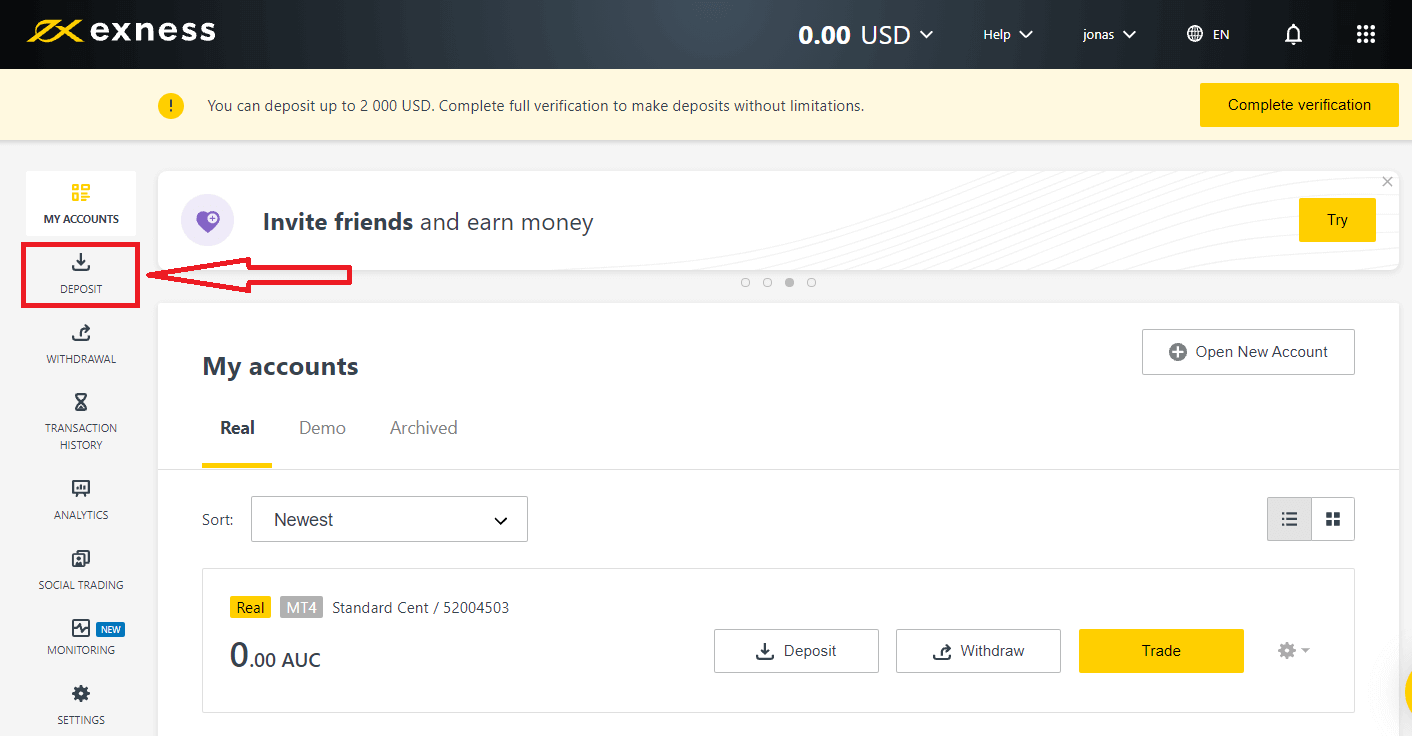
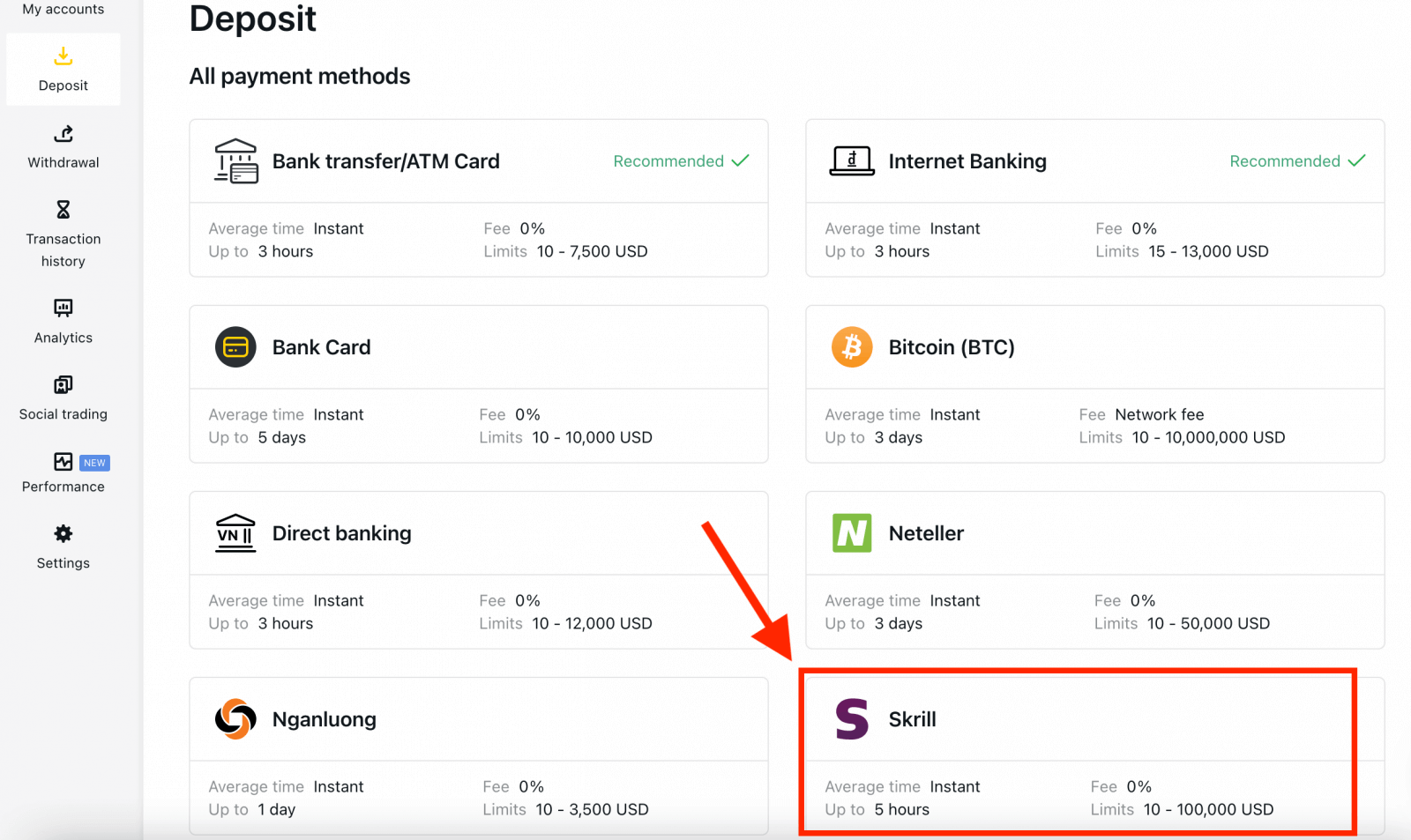
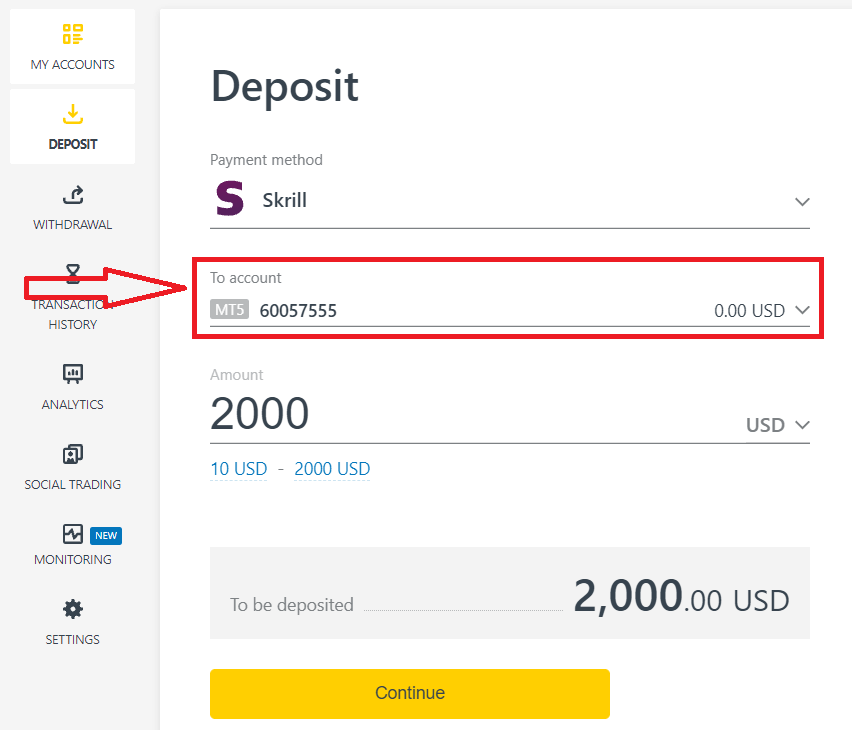
4. 入金額と通貨を入力し、「続行」をクリックします。
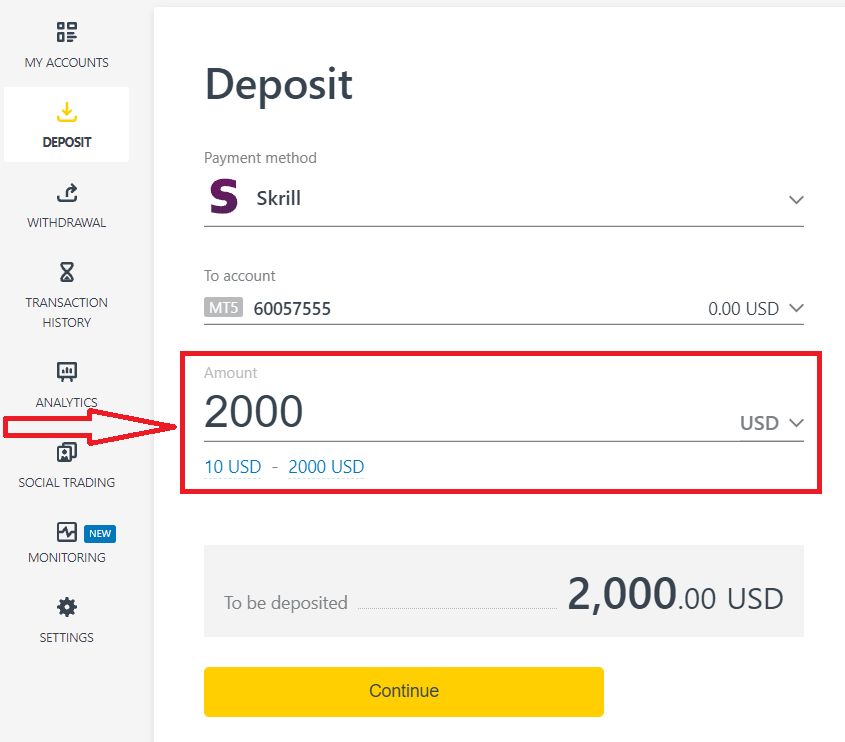
5. 入金の詳細を再確認し、「確認」をクリックします。
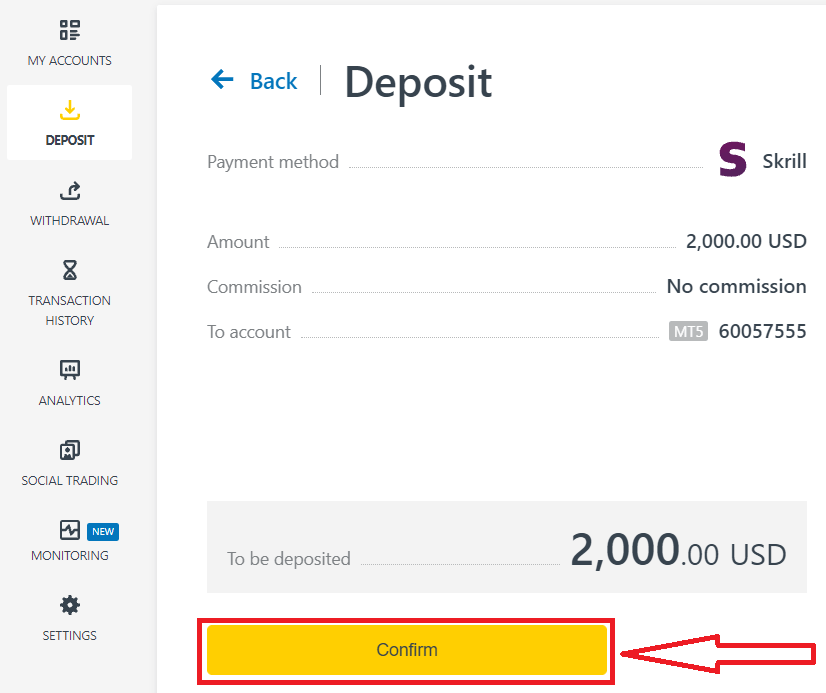
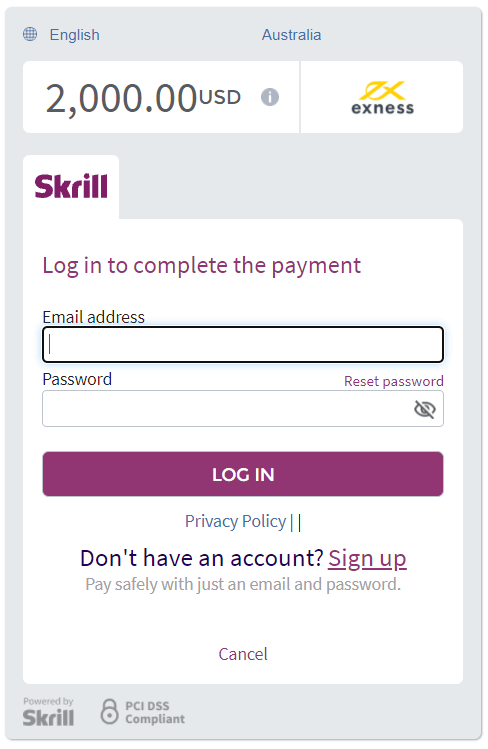
6. 選択した支払いシステムのウェブサイトにリダイレクトされ、そこで送金を完了できます。
よくある質問(FAQ)
預金手数料
Exness では入金手数料に手数料はかかりませんが、一部の電子決済システム (EPS) では EPS サービス プロバイダーからサービス料金が請求される場合があるため、選択した EPS の条件を必ず再確認することをお勧めします。
入金処理時間
入金に使用した支払い方法によって、処理時間は異なります。利用可能なすべての方法は、個人エリアの入金セクションに表示されます。
Exness が提供するほとんどの支払いシステムでは、入金処理時間は即時です。つまり、取引は手動処理なしで数秒以内に実行されることを意味します。
指定された入金時間を超過した場合は、Exness サポート チームにお問い合わせください。
支払いが安全であることをどうやって確認できますか?
資金の安全確保は非常に重要ですので、これを確実にするために次のような安全対策が講じられています。1 . 顧客資金の分離:お客様の保管資金は会社の資金とは別に保管されるため、会社に影響を与える可能性のあるものはお客様の資金にも影響しません。また、会社が保管する資金が常に顧客用に保管する金額よりも多いことを確認しています。2
. 取引の検証:取引口座からの引き出しには、口座所有者の身元を確認するためのワンタイム PIN が必要です。この OTP は、取引口座にリンクされた登録済みの電話またはメール (セキュリティ タイプと呼ばれます) に送信され、取引が口座所有者によってのみ完了できるようにします。
デモ口座で取引する場合、実際のお金を入金する必要がありますか?
答えは「いいえ」です。ウェブ経由で Exness に登録すると、自動的に10,000 米ドルの仮想資金が入ったデモ MT5 アカウントが付与され、トレーディングの練習に使用できます。さらに、500 米ドルのプリセット残高を持つ追加のデモ アカウントを作成できます。この残高は、アカウント作成時および作成後に変更できます。Exness
Trader アプリでアカウントを登録すると、すぐに使用できる 10,000 米ドルの残高を持つデモ アカウントも提供されます。この残高は、それぞれ[入金]ボタンまたは[出金]ボタンを使用して追加または差し引くことができます。
ExnessでFXを取引する方法
Exness を始めるのはとても簡単です。手順を説明します。
Exness MT4で新規注文を出す方法
チャート上で右クリックし、「取引」→「新規注文」を選択します。または、MT4で注文したい
通貨をダブルクリックします。注文ウィンドウが表示されます。
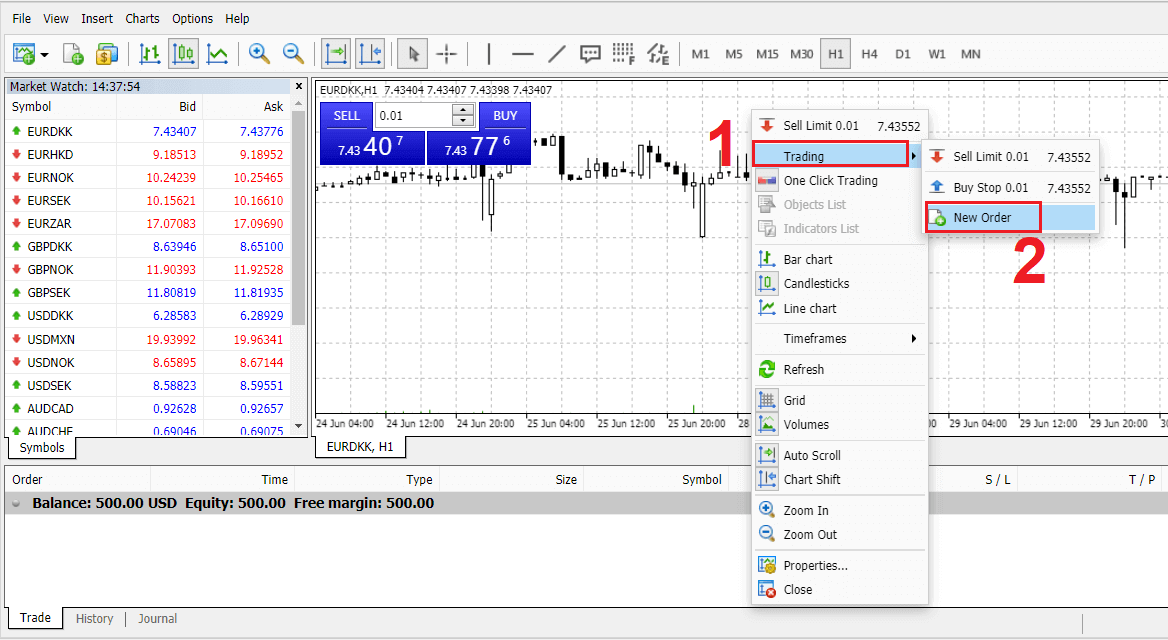
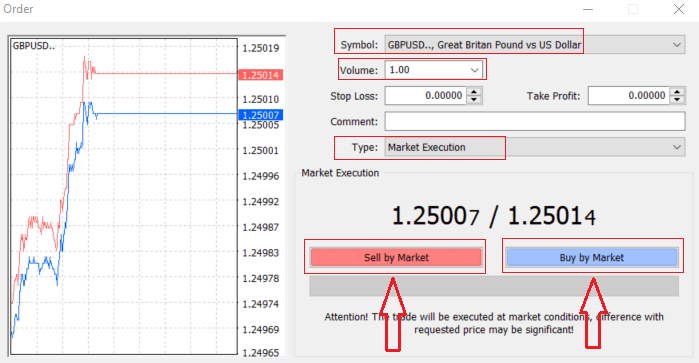
シンボル: 取引したい通貨シンボルがシンボルボックスに表示されていることを確認します。
ボリューム: 契約のサイズを決定する必要があります。矢印をクリックしてドロップダウンボックスのリストオプションからボリュームを選択するか、ボリュームボックスを左クリックして必要な値を入力します。
契約サイズは、利益または損失に直接影響することを忘れないでください。
コメント: このセクションは必須ではありませんが、コメントを追加して取引を識別するために使用できます。
タイプ: デフォルトでは市場実行に設定されています。
- マーケット執行は、現在の市場価格で注文を執行するモデルです。
- 保留注文は、取引を開始する予定の将来の価格を設定するために使用されます。
最後に、どの注文タイプを開くかを決める必要があります。売り注文と買い注文を選択できます。成行
売りはビッド価格で開き、アスク価格で閉じられます。この注文タイプでは、価格が下がれば取引で利益が出る可能性があります。成行
買い はアスク価格で開き、ビッド価格で閉じられます。この注文タイプでは、価格が上がったら取引で利益が出る可能性があります。
買いまたは売りのいずれかをクリックすると、注文は即座に処理され、取引ターミナルで注文を確認できます。
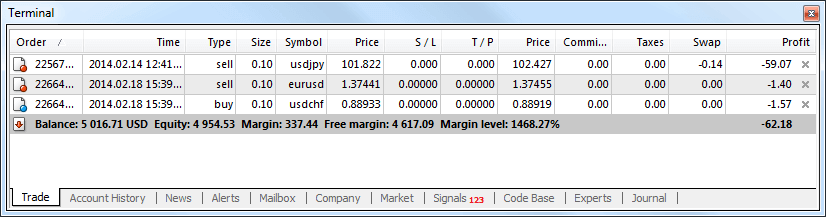
Exness MT4で保留注文を出す方法
保留中の注文の数
現在の市場価格で取引が行われる即時実行注文とは異なり、保留注文では、価格が選択した関連レベルに達したときに開かれる注文を設定できます。保留注文には 4 つのタイプがありますが、主に次の 2 つのタイプに分類できます。
- 特定の市場レベルを突破することを期待する注文
- 一定の市場水準からの回復を期待する注文
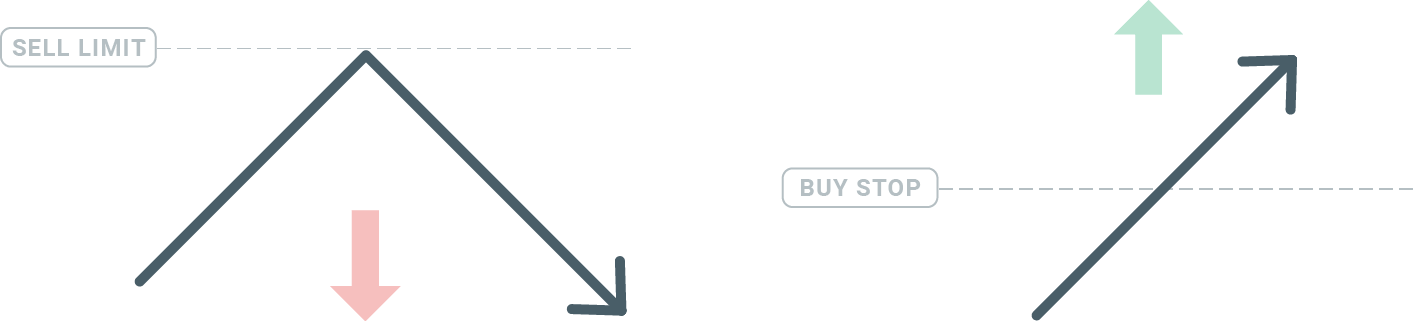
買いストップ
買いストップ注文では、現在の市場価格よりも高い買い注文を設定できます。つまり、現在の市場価格が 20 ドルで、買いストップが 22 ドルの場合、市場がその価格に達すると、買いまたはロング ポジションが開かれます。
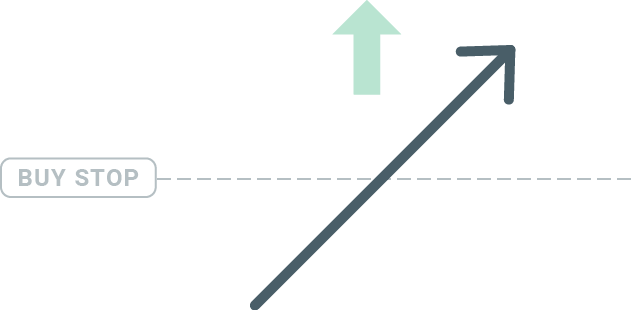
売りストップ
売りストップ注文では、現在の市場価格よりも低い売り注文を設定できます。つまり、現在の市場価格が 20 ドルで、売りストップ価格が 18 ドルの場合、市場がその価格に達すると、売りまたは「ショート」ポジションが開かれます。
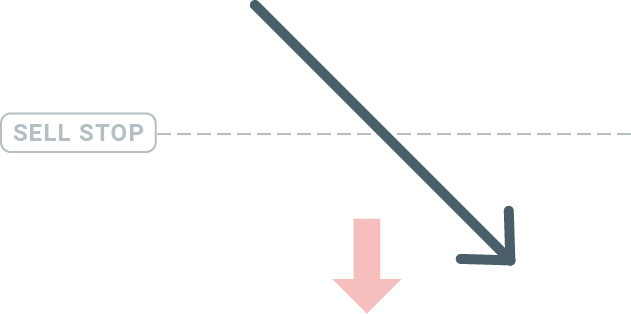
買いリミット
買いストップの反対に、買いリミット注文では、現在の市場価格よりも低い買い注文を設定できます。つまり、現在の市場価格が 20 ドルで、買いリミット価格が 18 ドルの場合、市場が 18 ドルの価格レベルに達すると、買いポジションが開かれます。
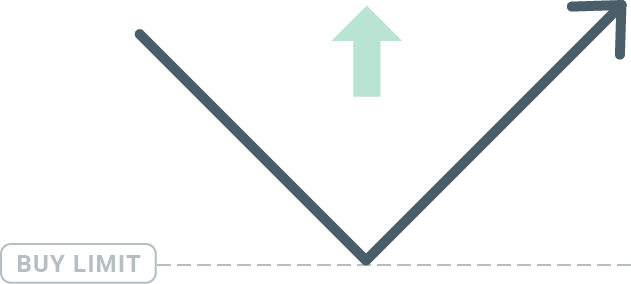
売りリミット
最後に、売りリミット注文では、現在の市場価格よりも高い売り注文を設定できます。したがって、現在の市場価格が 20 ドルで、設定された売り制限価格が 22 ドルの場合、市場が 22 ドルの価格レベルに達すると、この市場で売りポジションが開かれます。
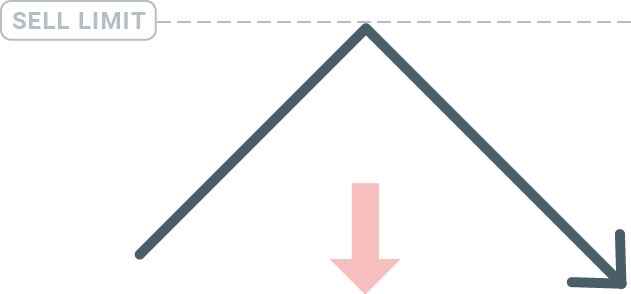
保留中の注文を開く
マーケットウォッチモジュールで市場名をダブルクリックするだけで、新しい保留注文を開くことができます。そうすると、新しい注文ウィンドウが開き、注文タイプを保留注文に変更できるようになります。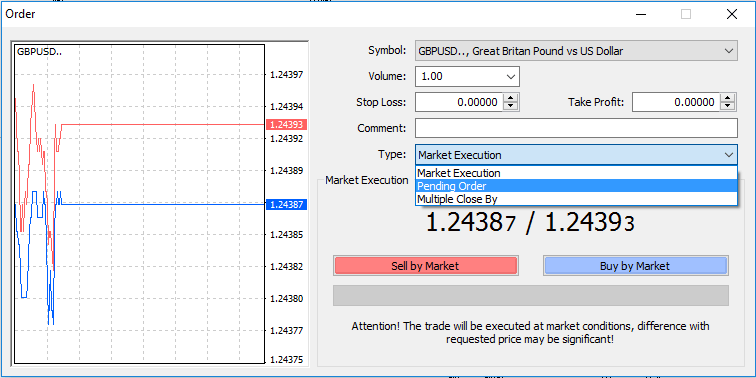
次に、保留注文がアクティブになる市場レベルを選択します。また、ボリュームに基づいてポジションのサイズを選択する必要があります。
必要に応じて、有効期限(「有効期限」)を設定できます。これらすべてのパラメータを設定したら、ロングまたはショート、ストップまたはリミットのどちらを希望するかに応じて、望ましい注文タイプを選択し、「注文」ボタンを選択します。ご覧のとおり、保留注文は MT4 の非常に強力な機能 です
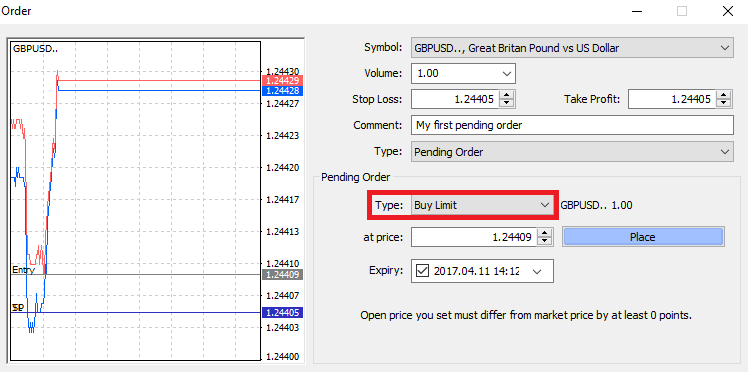
。エントリーポイントのために市場を常に監視できない場合や、商品の価格が急速に変化してチャンスを逃したくない場合に最も役立ちます。
Exness MT4で注文をクローズする方法
オープンポジションをクローズするには、ターミナルウィンドウの取引タブで「x」をクリックします。
または、チャート上のライン注文を右クリックして「クローズ」を選択します。
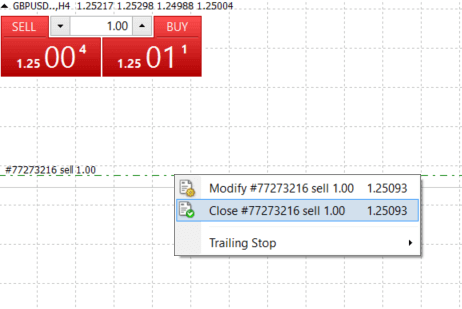
ポジションの一部だけをクローズしたい場合は、オープン注文を右クリックして「変更」を選択します。次に、タイプフィールドで即時実行を選択し、ポジションのどの部分をクローズするかを選択します。
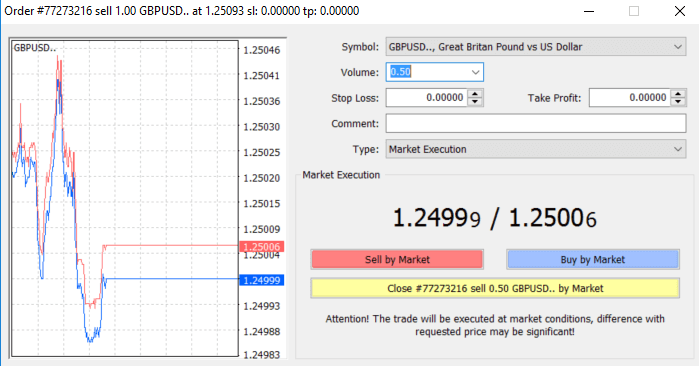
ご覧のとおり、MT4 での取引の開始と終了は非常に直感的で、文字通り 1 回のクリックで完了します。
Exness MT4 でストップロス、テイクプロフィット、トレーリングストップを使用する
金融市場で長期的に成功を収めるための鍵の 1 つは、慎重なリスク管理です。そのため、ストップロスとテイクプロフィットは取引の不可欠な部分である必要があります。リスクを制限し、取引の可能性を最大限に高める方法を確実に理解できるように、MT4 プラットフォームでこれらを使用する方法を見てみましょう。
ストップロスとテイクプロフィットの設定
ストップロスまたはテイクプロフィットをトレードに追加する最初の最も簡単な方法は、新規注文を出すときにすぐに追加することです。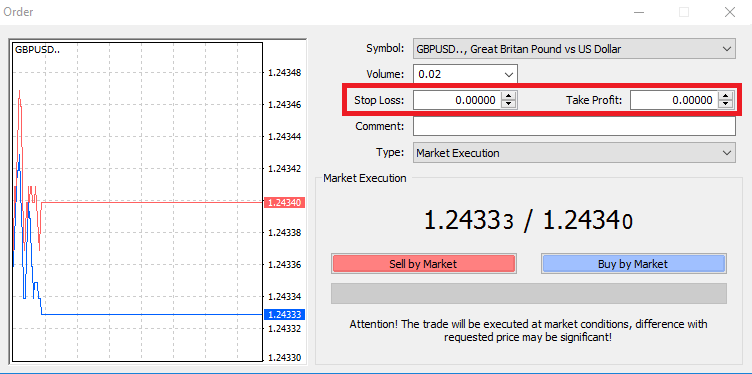
これを行うには、ストップロスまたはテイクプロフィットのフィールドに特定の価格レベルを入力するだけです。ストップロスは、市場がポジションに反して動いたときに自動的に実行され(そのため、ストップロスと呼ばれます)、テイクプロフィットレベルは、価格が指定した利益目標に達したときに自動的に実行されることに注意してください。つまり、ストップロスレベルを現在の市場価格より低く設定し、テイクプロフィットレベルを現在の市場価格より高く設定できます。
ストップロス(SL)またはテイクプロフィット(TP)は常にオープンポジションまたは保留中の注文に関連付けられていることを覚えておくことが重要です。トレードが開始され、市場を監視している場合は、どちらも調整できます。これは市場ポジションに対する保護注文ですが、もちろん新しいポジションを開くために必要というわけではありません。いつでも後で追加できますが、常にポジションを保護することを強くお勧めします*。
ストップロスとテイクプロフィットレベルの追加
すでに開いているポジションに SL/TP レベルを追加する最も簡単な方法は、チャート上のトレード ラインを使用することです。これを行うには、トレード ラインを特定のレベルまで上下にドラッグ アンド ドロップするだけです。SL 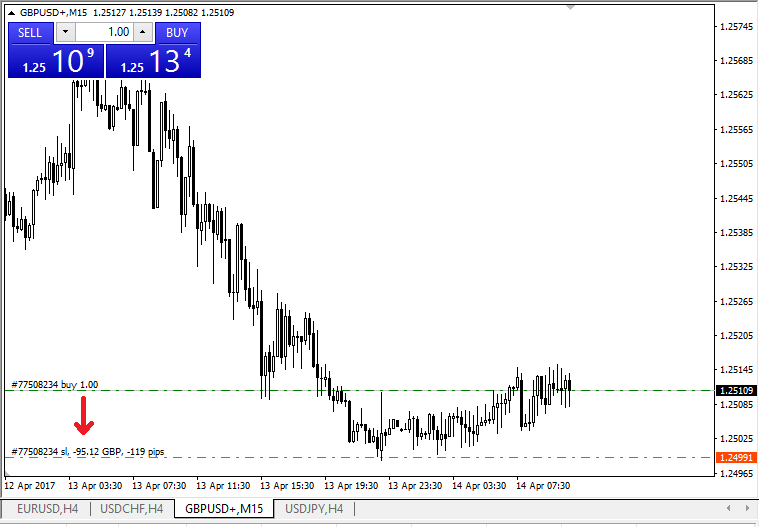
/TP レベルを入力すると、SL/TP ラインがチャートに表示されます。この方法で、SL/TP レベルを簡単かつ迅速に変更することもできます。
これは、下部の [ターミナル] モジュールからも実行できます。SL/TP レベルを追加または変更するには、開いているポジションまたは保留中の注文を右クリックし、[注文の変更または削除] を選択します。
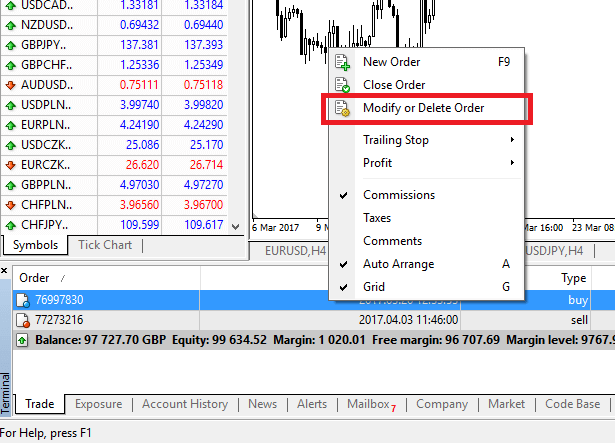
注文変更ウィンドウが表示され、正確な市場レベルで、または現在の市場価格からのポイント範囲を定義して、SL/TP を入力/変更できます。
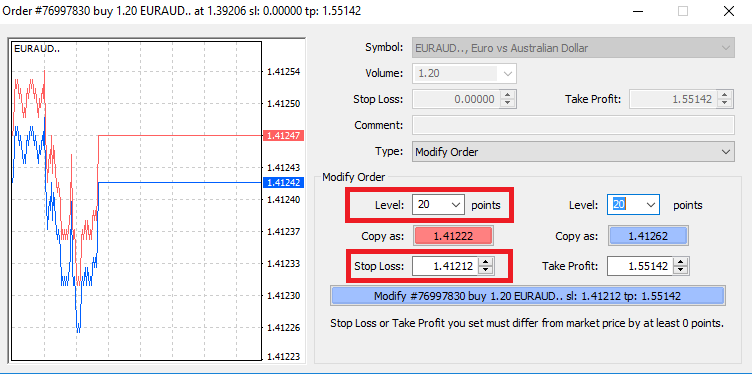
トレーリングストップ
ストップロスは、市場があなたのポジションに不利に動いたときに損失を減らすことを目的としていますが、利益を確定させるのにも役立ちます。最初は少し直感に反するように聞こえるかもしれませんが、実際には非常に簡単に理解して習得できます。
ロングポジションを開き、市場が正しい方向に動いて、現時点で取引が利益を生んでいるとします。オープン価格より低いレベルに設定されていた元のストップロスを、オープン価格に移動 (損益分岐点に達する) するか、オープン価格より上に移動 (利益が保証される) することができます。
このプロセスを自動化するには、トレーリングストップを使用できます。これは、特に価格の変化が急速な場合や、市場を常に監視できない場合に、リスク管理に非常に役立つツールです。
ポジションが利益を生むようになるとすぐに、トレーリングストップは価格に自動的に追従し、以前に設定した距離を維持します。
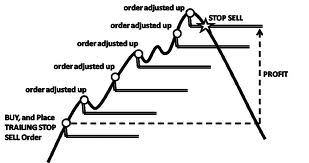
ただし、上記の例に従う場合、利益が保証される前に、トレーリングストップがオープン価格を上回るほどの利益を上げている必要があることに注意してください。
トレーリング ストップ (TS) はオープン ポジションに添付されますが、MT4 でトレーリング ストップを
設定している場合、正常に実行するにはプラットフォームを開いている必要があることに注意してください。トレーリング ストップを設定するには、[ターミナル] ウィンドウでオープン ポジションを右クリックし、[トレーリング ストップ] メニューで TP レベルと現在の価格の間の距離の希望するピップ値を指定します。
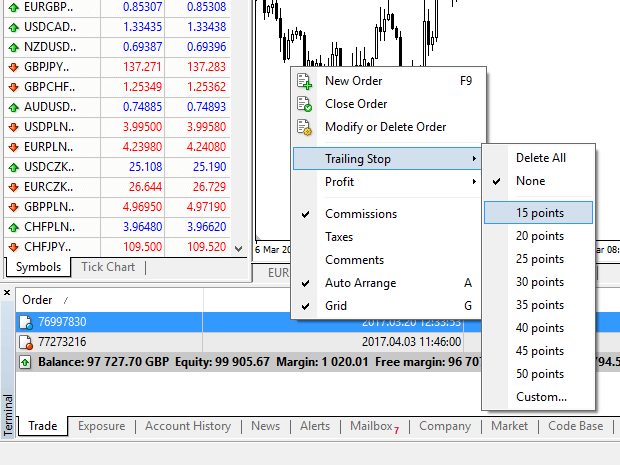
これでトレーリング ストップがアクティブになります。つまり、価格が利益のある市場側に変化した場合、TS はストップ ロス レベルが価格に自動的に追従するようにします。
トレーリング ストップは、[トレーリング ストップ] メニューで [なし] に設定することで簡単に無効にできます。すべてのオープン ポジションでトレーリング ストップをすばやく無効にする場合は、[すべて削除] を選択します。
ご覧のとおり、MT4 では、わずか数分でポジションを保護するためのさまざまな方法を提供しています。
*ストップ ロス注文は、リスクを管理し、潜在的な損失を許容レベルに抑えるための最良の方法の 1 つですが、100% のセキュリティを提供するものではありません。
ストップロスは無料で使用でき、不利な市場の動きからアカウントを保護しますが、常にポジションを保証するものではないことに注意してください。市場が突然不安定になり、ストップレベルを超えてギャップが発生した場合(中間のレベルで取引せずに、ある価格から次の価格にジャンプした場合)、要求されたよりも悪いレベルでポジションがクローズされる可能性があります。これは価格スリッページと呼ばれます。
スリッページのリスクがなく、市場が不利な方向に動いた場合でも、リクエストしたストップロス レベルでポジションが決済されることを保証する保証ストップロスは、基本アカウントで無料でご利用いただけます。
よくある質問(FAQ)
通貨ペア、クロスペア、ベース通貨、およびクォート通貨
通貨ペアは、外国為替市場で取引するために 2 か国の通貨を組み合わせたものと定義できます。通貨ペアの例としては、EURUSD、GBPJPY、NZDCAD などがあります。USD を含まない通貨ペアはクロスペアと呼ばれます。
通貨ペアの最初の通貨は「ベース通貨」と呼ばれ、2 番目の通貨は「クォート通貨」と呼ばれます。
入札価格と売り価格
ビッド価格とは、ブローカーがクライアントから通貨ペアの最初の名前 (ベース) を購入する意思がある価格です。その後、クライアントが通貨ペアの最初の名前 (ベース) を売却する価格になります。アスク価格とは、ブローカーがクライアントに通貨ペアの最初の名前 (ベース) を売却する意思がある価格です。その後、クライアントが通貨ペアの最初の名前 (ベース) を購入する価格になります。
買い注文はアスク価格で開始され、ビッド価格で終了します。売り注文
はビッド価格で開始され、アスク価格で終了します。
広める
スプレッドとは、特定の取引商品のビッド価格とアスク価格の差であり、マーケット メーカー ブローカーの主な収益源でもあります。スプレッドの値はピップ単位で設定されます。Exnessは、アカウントで動的スプレッドと安定スプレッドの両方を提供しています。
ロットと契約サイズ
ロットは、取引の標準単位サイズです。通常、1 標準ロットは、基本通貨の 100,000 単位に相当します。契約サイズは固定値で、1 ロットの基本通貨の量を示します。ほとんどの外国為替商品では、100,000 に固定されています。
ピップ、ポイント、ピップサイズ、ピップ値
ポイントは小数点第 5 位の値で、ピップは小数点第 4 位の値です。派生的に、1 ピップ = 10 ポイントです。
たとえば、価格が 1.11115 から 1.11135 に変化した場合、価格の変化は 2 ピップ、つまり 20 ポイントです。
ピップ サイズは、銘柄の価格におけるピップの位置を示す固定数です。
たとえば、価格が 1.11115 のように見える EURUSD などのほとんどの通貨ペアでは、ピップは小数点第 4 位にあるため、ピップ サイズは 0.0001 です。
ピップ値とは、価格が 1 ピップ動いた場合に人が得るまたは失う金額です。次の式で計算されます:
ピップ値 = ロット数 x 契約サイズ x ピップ サイズ。
トレーダーの計算機を使用して、これらすべての値を計算できます。
レバレッジとマージン
レバレッジは、自己資本と借入金の比率です。これは、取引される商品のマージンに直接影響します。Exness は、MT4 と MT5 の両方のアカウントで、ほとんどの取引商品に対して最大 1:無制限のレバレッジを提供しています。マージンとは、注文をオープンにしておくためにブローカーが差し押さえる口座通貨の資金の額です。
レバレッジが高くなるほど、マージンが少なくなります。
残高、エクイティ、余剰証拠金
残高とは、口座で完了したすべての取引と入出金操作の合計財務結果です。これは、注文を開く前、またはすべてのオープン注文をクローズした後の資金の額です。注文がオープンしている間は、口座の残高は変わりません。
注文を開くと、残高と注文の損益が組み合わさってエクイティになります。
エクイティ = 残高 +/- 損益
すでにご存知のとおり、注文を開くと、資金の一部がマージンとして保持されます。残りの資金はフリーマージンと呼ばれます。
エクイティ = マージン + フリーマージン
利益と損失
利益または損失は、注文の終値と始値の差として計算されます。利益/損失 = 終値と始値の差(ピップで計算)x ピップ値
買い注文は価格が上昇すると利益が出ますが、売り注文は価格が下落すると利益が出ます。
買い注文は価格が下落すると損失が出ますが、売り注文は価格が上昇すると損失が出ます。
マージンレベル、マージンコール、ストップアウト
マージン レベルは、% で示されるエクイティとマージンとの比率です。マージン レベル = (エクイティ / マージン) x 100%
マージン コールは、ストップ アウトを回避するためにいくつかのポジションを入金またはクローズする必要があることを示す、取引端末で送信される通知です。この通知は、マージン レベルがブローカーによって特定のアカウントに設定されたマージン コール レベルに達すると送信されます。
ストップ アウトは、マージン レベルがブローカーによってアカウントに設定されたストップ アウト レベルに達すると、ポジションが自動的にクローズされることです
。取引履歴にアクセスするには複数の方法があります。それらを見てみましょう。
取引履歴を確認する方法
1. パーソナルエリア (PA) から:パーソナルエリアで取引履歴全体を確認することができます。アクセスするには、次の手順に従います。
. [モニタリング] タブに移動します。c
. 希望するアカウントを選択し、[すべての取引] をクリックして取引履歴を表示します。
2. 取引端末から:
. MetaTrader モバイル アプリケーションを使用している場合は、[ジャーナル] タブをクリックして、モバイル デバイスで実行された取引の履歴を確認できます。
3. 月次/日次明細書から: Exness は、毎日と毎月 (購読解除しない限り) アカウント明細書をお客様のメールに送信します。これらの明細書には、お客様のアカウントの取引履歴が含まれています。
4. サポートに連絡する:メールまたはチャットでサポート チームに連絡し、アカウント番号とシークレット ワードを使用して、実際のアカウントのアカウント履歴明細書をリクエストできます。
結論:自信を持ってFX取引を始めましょう。今すぐExnessに入金して取引しましょう
Exness で資金を入金して外国為替を取引するのは簡単なプロセスで、ダイナミックで収益性の高い取引体験への扉を開きます。このガイドに従うことで、Exness アカウントに効率的に資金を入金し、プラットフォームが提供するツールとサポートを使用して外国為替取引を開始できます。外国為替取引の初心者でも経験豊富なトレーダーでも、Exness は金融市場で成功するために必要なリソースを提供します。資金を入金して今日から Exness で外国為替取引の旅を開始し、取引目標への第一歩を踏み出しましょう。